Base de conocimientos
1000 FAQ, 500 tutoriales y vídeos explicativos. ¡Aquí sólo hay soluciones!
kAuth es una aplicación móvil gratuita que mejora y simplifica la seguridad de las cuentas de Infomaniak protegidas por la autenticación de dos factores (o doble autenticación). Es uno de los métodos que permite asegurar el acceso a su cuenta de usuario de Infomaniak.
Preámbulo
- La validación en dos pasos protege su cuenta y sus datos personales al conectarse a las herramientas de Infomaniak (manager.infomaniak.com y ksuite.infomaniak.com) solicitando:
- su contraseña
- y un segundo método de seguridad
La app kAuth figura entre estos métodos (más información sobre la 2FA)
Instalar la app kAuth
Requisitos previos
- Poseer una cuenta de Infomaniak (conocer su identificador y su contraseña).
- Poseer un dispositivo móvil iOS o Android.
- Desde su dispositivo móvil iOS o Android, descargue la app Infomaniak kAuth aquí:


Instalar y abrir la aplicación.
A continuación, tiene dos opciones para vincular sus cuentas de Infomaniak a kAuth:
- Conectarse desde este móvil (recomendado):
- Abra la app kAuth desde su dispositivo móvil.
- Haga clic en Conectarse desde este móvil.
- Ingrese las credenciales de la cuenta de Infomaniak a vincular y autentique su conexión si es necesario (¿necesita ayuda?).
- Haga clic en el botón Autorizar.
- Conectarse desde un ordenador (si opta por este método, necesitará un ordenador conectado a Internet):
- Abra la app kAuth desde un dispositivo móvil.
- Haga clic en Conectarse desde un ordenador.
- En su ordenador, abra la página manager.infomaniak.com/2fa
- si la doble autenticación aún no está activada: haga clic en Activar y elija Aplicación kAuth.
- si la doble autenticación ya está activada: haga clic en Agregar una opción y luego elija Aplicación kAuth.
- En su móvil, haga clic en Continuar.
- Si es necesario, autorice a kAuth a acceder a su cámara (solo requerido para escanear el código QR de identificación).
- En su ordenador, haga clic en Siguiente para mostrar el código QR a escanear.
- Escanee el código QR mostrado en la computadora.
Guardar los códigos de respaldo
Si acaba de activar la doble autenticación, la aplicación mostrará automáticamente sus 10 códigos de respaldo personales.
Descargue y conserve una copia de estos códigos, ya que serán el único medio para acceder a su cuenta en caso de pérdida de sus credenciales o para acceder a su cuenta sin acceso a su teléfono.
Funcionamiento de la app
Cuando intenta conectarse a su cuenta y después de ingresar con éxito su contraseña habitual, recibe una notificación push en su dispositivo móvil que le solicita autorizar la conexión ("SÍ / NO"), a través de una notificación:
o directamente en la aplicación:
Si la conexión está autorizada, la página inicial se redirige automáticamente a la cuenta de Infomaniak. No es necesario ingresar manualmente un código de un solo uso como con una aplicación OTP tradicional o un código enviado por SMS.
¿Y sin conexión a Internet?
Las notificaciones push no funcionan sin conexión a Internet, pero kAuth también funciona sin conexión a Internet y permite mostrar siempre un código de un solo uso de la misma manera que una aplicación OTP tradicional:
- Abra kAuth desde su dispositivo móvil.
- Haga clic en la cuenta de Infomaniak correspondiente.
- Copie el código de un solo uso (cada código es válido 30 segundos) en la página de inicio de sesión:
Así, siempre puede acceder a su cuenta mientras se desplaza o está de vacaciones.
Agregar cuentas adicionales
kAuth permite gestionar varias cuentas de Infomaniak:
- Abra kAuth desde su dispositivo móvil.
- Haga clic en el botón azul :
- Repita los pasos descritos anteriormente para vincular la cuenta.
Eliminar una cuenta de kAuth
Para eliminar su identidad de Infomaniak de la aplicación kAuth, debe desactivar el método de seguridad kAuth desde la sección 2FA del Manager.
Esta guía explica cómo desactivar la autenticación doble, también llamada autenticación de dos factores (A2F) o verificación en dos pasos (two-factor authentication en inglés, o 2FA) para la conexión al Manager Infomaniak (manager.infomaniak.com) o a Mail Infomaniak (ksuite.infomaniak.com/mail).
Por razones de seguridad, el soporte de Infomaniak nunca desactivará un método de validación de conexión activado en una cuenta a solicitud simple. Es imperativo seguir los procedimientos a continuación.
Desactivar la 2FA
Si la validación en dos pasos está activada y desea desactivarla:
- Haga clic aquí para acceder a la gestión de la 2FA en el Manager Infomaniak.
- Haga clic en el botón Eliminar para quitar la seguridad:
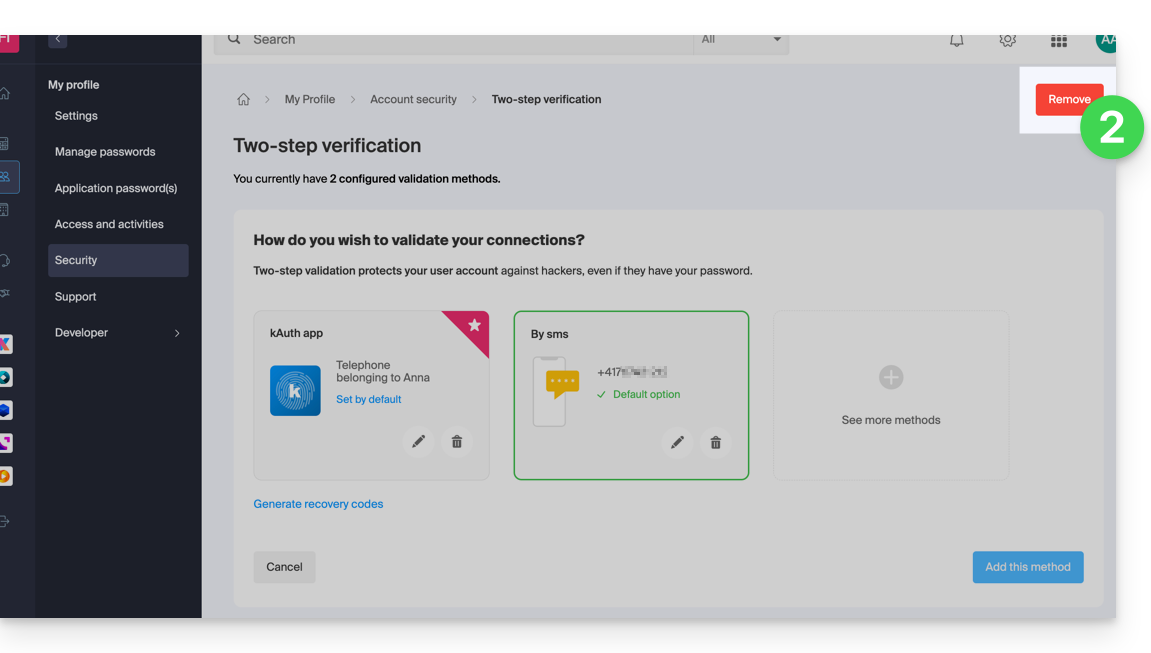
- Si el botón rojo está inactivo / gris…
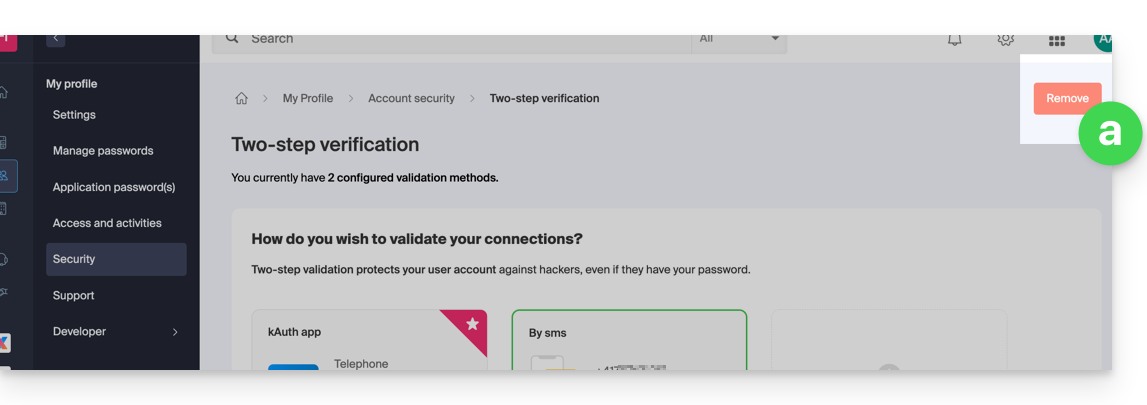
- … deberá ponerse en contacto con su administrador, ya que probablemente hay una opción de seguridad previa que le impide desactivar la 2FA:
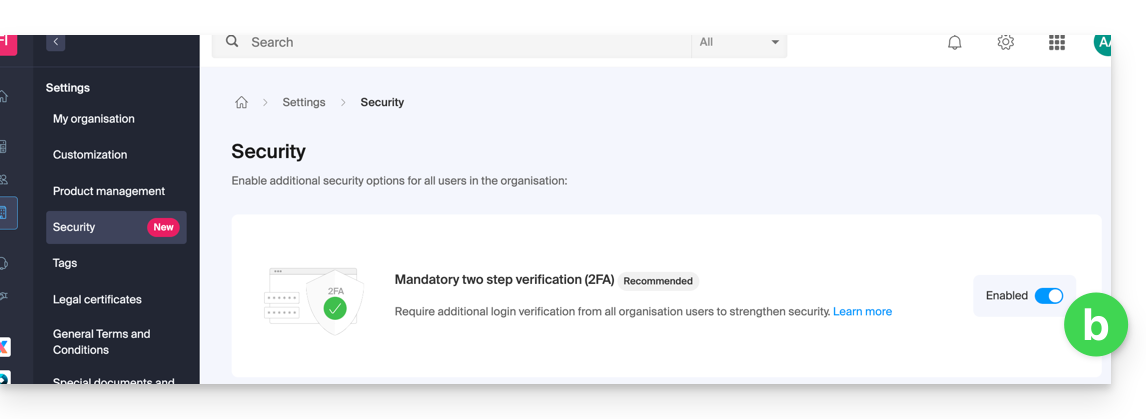
- Si el botón rojo está inactivo / gris…
- Ingrese la contraseña de conexión a su cuenta.
Atención, si utilizaba el método de autenticación por SMS, una vez desactivado, solo podrá restablecer este método si reside en CH / FR / BE / DE. Fuera de estos países, deberá usar kAuth o cualquier aplicación OTP.
En caso de problema
Obviamente, el procedimiento anterior requiere conectarse por última vez con la autenticación doble, para luego poder desactivarla.
Si no tiene acceso a la aplicación kAuth ni al dispositivo que recibe el SMS de validación, no sirve de nada llamar a Infomaniak; en este caso, no hay más remedio, deberá proporcionar varios elementos de seguridad manualmente o a través de la aplicación Infomaniak Check (kCheck) para obtener acceso a su cuenta nuevamente:
- Haga clic aquí para acceder a la página de conexión al Manager Infomaniak.
- Ingrese el nombre de usuario y la contraseña habitual y correcta.
- Al solicitar la autenticación adicional, haga clic en los métodos alternativos:

- Elija ingresar uno de sus códigos de emergencia si había descargado la hoja al activar la 2FA:

- De lo contrario, seleccione la última opción de solicitud de ayuda para acceder al formulario que permite enviar sus documentos de identidad y selfie de reconocimiento:

- Siga el procedimiento hasta el final y espere:

Esta guía explica cómo activar la autenticación de dos factores, también conocida como verificación en dos pasos o autenticación multifactor / de dos factores (A2F, en inglés two-factor authentication, 2FA) para asegurar la conexión a su Manager Infomaniak.
Preámbulo
- Esta validación en dos pasos protege su cuenta y sus datos personales con la contraseña de su elección y un segundo método de verificación de identidad, como un código que se obtiene en su dispositivo móvil, por ejemplo.
- Si una persona malintencionada lograra descifrar o robar su contraseña, aún necesitaría un código de validación que solo el usuario legítimo puede obtener en su dispositivo móvil.
- Consulte esta otra guía si es administrador de una Organización y desea imponer la 2FA a todos los usuarios que aún no la han activado.
Activar la validación en dos pasos
Para aumentar el nivel de seguridad de su cuenta Infomaniak:
- Haga clic aquí para acceder a la gestión de la autenticación de dos factores en el Manager Infomaniak.
- Muestre y elija el método de autenticación entre:
- la app kAuth para dispositivos iOS / Android para simplemente presionar una notificación push SÍ / NO para autorizar o no la conexión
- cualquier aplicación OTP para obtener un código único de conexión en un momento específico
- YubiKey (de Yubico)
- recepción de SMS (solo para los países CH / FR / BE / DE) para obtener un código único de conexión en un momento específico

Siga las instrucciones en pantalla para completar el procedimiento.
Guarde cuidadosamente los códigos de respaldo.
Atención a las sincronizaciones ya en lugar
Una vez activada la autenticación fuerte, para acceder a ciertas herramientas (de sincronización, por ejemplo) es necesario crear contraseñas de aplicación.
No es necesario llamar a Infomaniak, que no tiene ninguno de sus códigos y contraseñas en su posesión. Para cualquier solicitud de ayuda relacionada con la 2FA, consulte esta otra guía.
Autenticarse en cada apertura del navegador
Para solicitar no conservar las cookies al cerrar las ventanas del navegador y, por lo tanto, solicitar una autenticación en cada acceso al Manager Infomaniak cuando vuelva a iniciar el navegador…
… en Chrome
Especifique en la configuración de Google Chrome (chrome://settings/content/siteData pegar en la barra de direcciones o consulte la documentación oficial) la dirección [*.]infomaniak.com:
Esta guía explica cómo obligar a los usuarios de su Organización a activar la funcionalidad de autenticación doble (2FA), y luego verificar que siga activada.
Prólogo
- Cada usuario de Infomaniak tiene la posibilidad de activar la validación en dos pasos para acceder a su cuenta, lo que aumenta considerablemente la seguridad de todos los servicios de la Organización…
- Un responsable legal puede exigir esta activación de lo contrario, el acceso al Manager y a las aplicaciones web ya no será posible para el usuario.
- El acceso a las aplicaciones de escritorio (aplicación de escritorio en macOS / Windows / Linux) y a las aplicaciones móviles (aplicación para smartphone o tableta iOS / Android) será siempre posible sin 2FA.
- Se recomienda avisar con antelación a los usuarios de su Organización, para permitirles continuar utilizando los servicios.
- Si un usuario externo no desea realizar la operación solicitada por un administrador de la Organización, puede elegir abandonarla en lugar de activarla.
Identificar a los usuarios sin 2FA
Puede identificar fácilmente a las personas que aún no han activado esta seguridad en su cuenta:
- Haga clic aquí para acceder a la gestión de usuarios de su Organización.
- Este símbolo rojo indica que la 2FA no está activada:

- También puede filtrar las listas largas con este criterio específico para mostrar solo a los usuarios que aún no han activado la 2FA:

- Para alertar fácilmente a un usuario sobre la seguridad de su cuenta, haga clic en el menú de acción ⋮ situado a su derecha.
- Haga clic en Enviar una alerta de seguridad para enviar un correo electrónico automático al usuario informándole sobre sus diferentes configuraciones:

Exigir la activación de la 2FA
Requisitos previos
- Ser Administrador o Responsable legal dentro de la Organización.
Para acceder a la configuración:
- Haga clic aquí para acceder a la gestión de la seguridad de la Organización en el Manager Infomaniak (¿Necesita ayuda?).
- Haga clic en el botón de alternancia (toggle switch) para activar que se exija una verificación de conexión adicional a todos los usuarios de la Organización:

- Confirme la activación de la funcionalidad en la ventana que se abre.
- Una vez activada la funcionalidad, los usuarios de la Organización que aún no hayan activado la 2FA reciben un mensaje (a partir de la próxima acción en su cuenta) que les invita a configurar un método de autenticación adicional entre los propuestos e impidiéndoles realizar cualquier otra acción antes de esta:

Esta guía explica cómo recuperar el acceso a las herramientas de Infomaniak (manager.infomaniak.com y Correo / ksuite.infomaniak.com) en caso de olvido de contraseña o de identificador de inicio de sesión en la cuenta de Infomaniak.
Preámbulo
- Para conectarse dentro de una Organización que gestiona uno o varios productos de Infomaniak, debe dirigirse a manager.infomaniak.com y luego ingresar esta información:
- Una dirección de correo de inicio de sesión (identificador para la cuenta de Infomaniak).
- La contraseña elegida durante su registro.
- Un código adicional si la 2FA (autenticación doble) está activa.
- Si la conexión a la plataforma funciona y le falta una contraseña para una de sus direcciones de correo, consulte esta otra guía.
- Si se trata de un problema de visualización del formulario de inicio de sesión, especialmente con un dispositivo móvil, consulte esta otra guía sobre el tema.
Ha olvidado...
... la contraseña de la cuenta de Infomaniak
En caso de olvido de esta contraseña, siga el procedimiento de restablecimiento:
- Haga clic aquí para poder restablecer su contraseña.
- Ingrese la dirección de correo de inicio de sesión de su cuenta de Infomaniak
- Elija la opción de recuperación deseada o siga el procedimiento de verificación de identidad haciendo clic en “No tiene acceso a ninguna opción”.
... la dirección de correo de inicio de sesión en la cuenta de Infomaniak
Durante su registro, tuvo que proporcionar un número de teléfono; es posible encontrar la dirección de correo de inicio de sesión en la cuenta de Infomaniak a partir de su número de teléfono:
- Haga clic aquí para poder encontrar su dirección de correo de inicio de sesión en la cuenta de Infomaniak.
- Ingrese su número de móvil.
- Ingrese (si es necesario) su dirección de correo de recuperación.
Dos situaciones son posibles a continuación:
- El sistema puede identificar su cuenta: elija entonces cómo recibir su identificador de inicio de sesión en la cuenta de Infomaniak.
- En el caso contrario: siga el asistente en pantalla para proceder a la verificación de identidad manualmente o a través de kCheck:

Y si la dirección de correo ya no existe…
Si tiene una cuenta de Infomaniak cuyo identificador de inicio de sesión es del tipo toto123@yahoo.com, no hay problema si la dirección de correo electrónico toto123@yahoo.com se elimina o ya no es válida, simplemente debe iniciar sesión por última vez en el Administrador de Infomaniak con este identificador toto123@yahoo.com y tomar nota de esta otra guía para modificar su dirección de correo electrónico de inicio de sesión a la cuenta de Infomaniak.
Por el contrario, si la dirección de correo electrónico que sirve como identificador está alojada por Infomaniak (por ejemplo anna789@assoziation.ch) y un administrador elimina la dirección de correo electrónico en cuestión o cancela el Servicio de Correo “assoziation.ch”, la situación es diferente: recibe automáticamente un correo electrónico en la dirección secundaria y un SMS en el número de teléfono móvil especificado en su cuenta de Infomaniak:

La conexión utilizando su antigua pareja "dirección de correo electrónico / contraseña" ya no funcionará. Debe seguir las instrucciones del SMS:
- Haga clic aquí para acceder a la página de inicio de sesión.
- Introduzca el nombre de usuario especificado en el SMS (en principio, las iniciales de su cuenta y una secuencia de números).
- Introduzca la contraseña habitual (no ha cambiado).
- Introduzca las nuevas informaciones solicitadas.
- Volverá a estar conectado en su cuenta.
La siguiente animación muestra este procedimiento llamado "Infomaniak-Recovery" (o "dirección de conexión en proceso de cambio" a nivel de los usuarios kSuite):
- La conexión imposible con los antiguos identificadores…
- La conexión obligatoria utilizando las informaciones del SMS…
- Y la actualización de las informaciones para la reconexión:

Esta guía se refiere a la aplicación móvil kCheck (aplicación para smartphone o tableta iOS / Android), creada para simplificar los procedimientos de verificación de identidad y fortalecer la seguridad de su cuenta Infomaniak.
Prólogo
- Por razones de seguridad, para garantizar la identidad de la persona que realiza una solicitud específica a Infomaniak, un procedimiento de verificación de identidad puede activarse en los siguientes casos (lista no exhaustiva):
- olvido de una contraseña de cuenta Infomaniak (cuenta de usuario)
- olvido de una dirección de correo electrónico de conexión
- desactivación de la autenticación doble (2FA)
- desbloqueo de una cuenta Infomaniak
- al realizar el primer reembolso de ingresos para el producto Billetterie
- al solicitar un producto (sospecha de spam o fraude, nombre de marca, etc.)
- Esta aplicación le permite transferir de manera segura los elementos solicitados.
- Infomaniak respeta su privacidad: la información transmitida a través de la aplicación kCheck se conservará hasta el procesamiento completo de su expediente; en todos los casos, se eliminará automáticamente después de 72 horas en caso de no procesar esta solicitud.
Iniciar la verificación de identidad
Requisitos previos
- Un código QR o un enlace proporcionado por Infomaniak.
- La aplicación móvil kCheck instalada en su dispositivo iOS (iPhone, etc.) o Android.
- Una conexión a Internet en el dispositivo móvil.
Luego, puede verificar su identidad con kCheck:
- Inicie la aplicación kCheck en su móvil.
- Presione Comenzar.
- Presione Escanear un código QR.
- Apunte con la cámara el código QR proporcionado.
- Ingrese su número de teléfono móvil.
- Ingrese el código de confirmación recibido.
- Autorice la geolocalización (obligatorio para continuar el procedimiento).
- Seleccione el tipo de documento de identidad que posee (tarjeta de identidad o pasaporte).
- Siga los pasos para fotografiar su documento de identidad.
- Tome una selfie (de ti mismo) con tu documento de identidad en la mano frente a ti.
Sus documentos serán luego transmitidos de manera segura al soporte de Infomaniak. Estas solicitudes se tratan con prioridad con un tiempo de respuesta promedio de 2 horas durante las horas de apertura.
Si su pedido está bloqueado...
Por razones de seguridad, a veces ciertos pedidos se bloquean automáticamente.
En el momento de su pedido, se envía un correo electrónico a la dirección de correo electrónico de conexión de su cuenta Manager Infomaniak. Este correo electrónico contiene el procedimiento de desbloqueo de su pedido. En el caso de que no lo encuentre, es posible reenviárselo desde su Manager haciendo clic en Reenviar el procedimiento desde la barra roja que le informa del bloqueo.
Requisitos previos
- Abrir el correo electrónico que contiene el procedimiento de desbloqueo.
- La aplicación móvil kCheck instalada en su dispositivo iOS (iPhone, etc.) o Android.
- Una conexión a Internet en el dispositivo móvil.
Luego, puede comenzar el procedimiento de desbloqueo con kCheck:
- Inicie la aplicación kCheck en su móvil.
- Presione Comenzar.
- Presione Escanear un código QR.
- Escanee el código QR presente en el correo electrónico.
- Siga el procedimiento de desbloqueo hasta el final.
Casos particulares
- Sin reacción de su parte en un plazo de 10 días, el pedido se cancela automáticamente y el pago se reembolsa íntegramente en el medio de pago utilizado.
- En el caso de que no tenga un dispositivo móvil para seguir este procedimiento, contacte con el soporte de Infomaniak.
Esta guía explica cómo obtener rápidamente una contraseña cuando necesite consultar una dirección de correo electrónico de Infomaniak.
Generar una contraseña de dirección de correo electrónico
Si no puede seguir estos pasos porque obtiene otra información en la pantalla, probablemente le falten permisos si no es el creador de la dirección de correo electrónico — consulte esta otra guía — un administrador puede, por ejemplo, agregar la dirección de correo electrónico directamente en su aplicación web Mail o enviarle un enlace que le permita generar usted mismo una contraseña.
Para agregar una contraseña a la dirección de ejemplo demonstration@exemple-domaine.ch:
- Ingrese la identificación de inicio de sesión a su cuenta de Infomaniak y su contraseña en la página https://manager.infomaniak.com/:
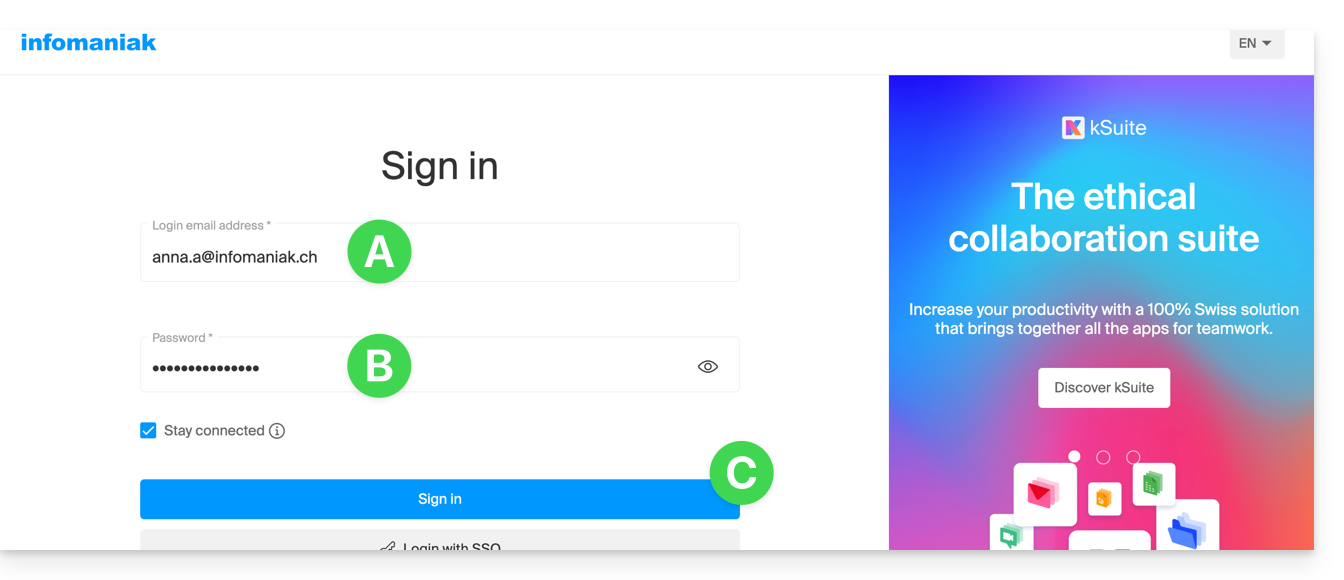
- Valide la entrada en el Manager con el método de 2FA (autenticación doble) definido inicialmente:

- Una vez en el tablero, haga clic en Servicio de Correo:
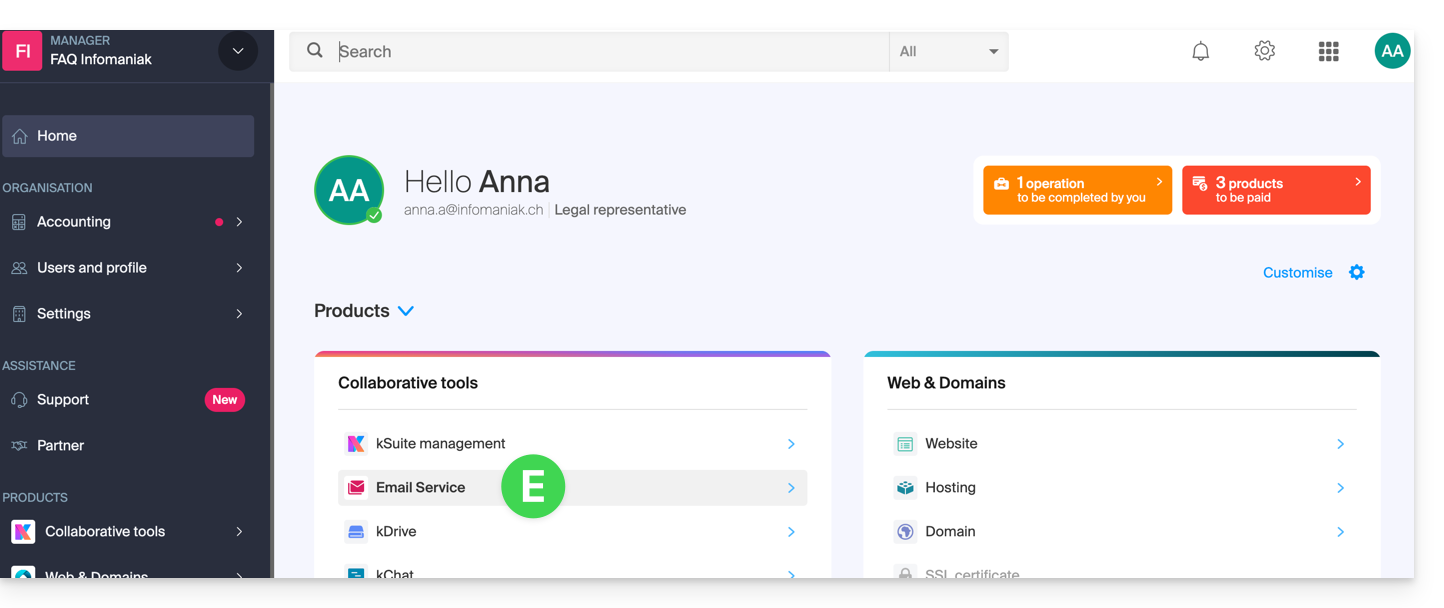
- Una vez en sus Servicios de Correo, haga clic en el nombre / nombre de dominio al que pertenece la dirección de correo electrónico en cuestión:
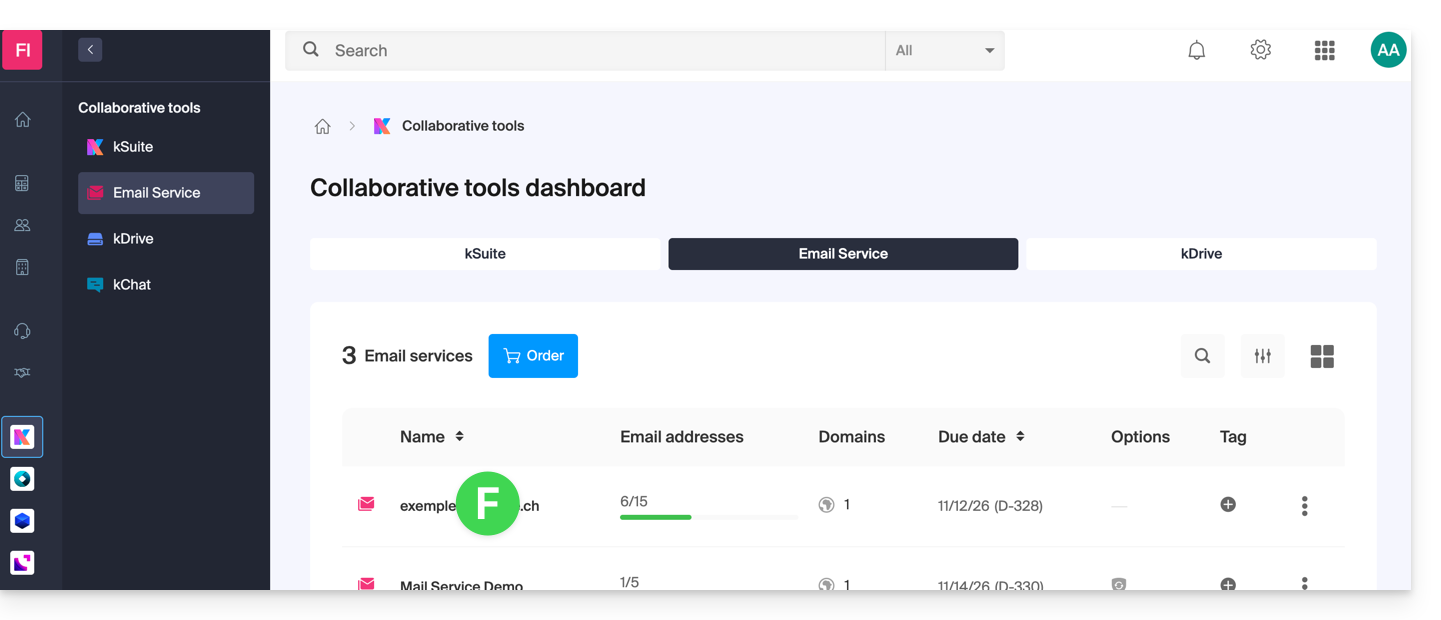
- Una vez en el Servicio de Correo al que pertenece la dirección, haga clic en la dirección de correo electrónico en cuestión:
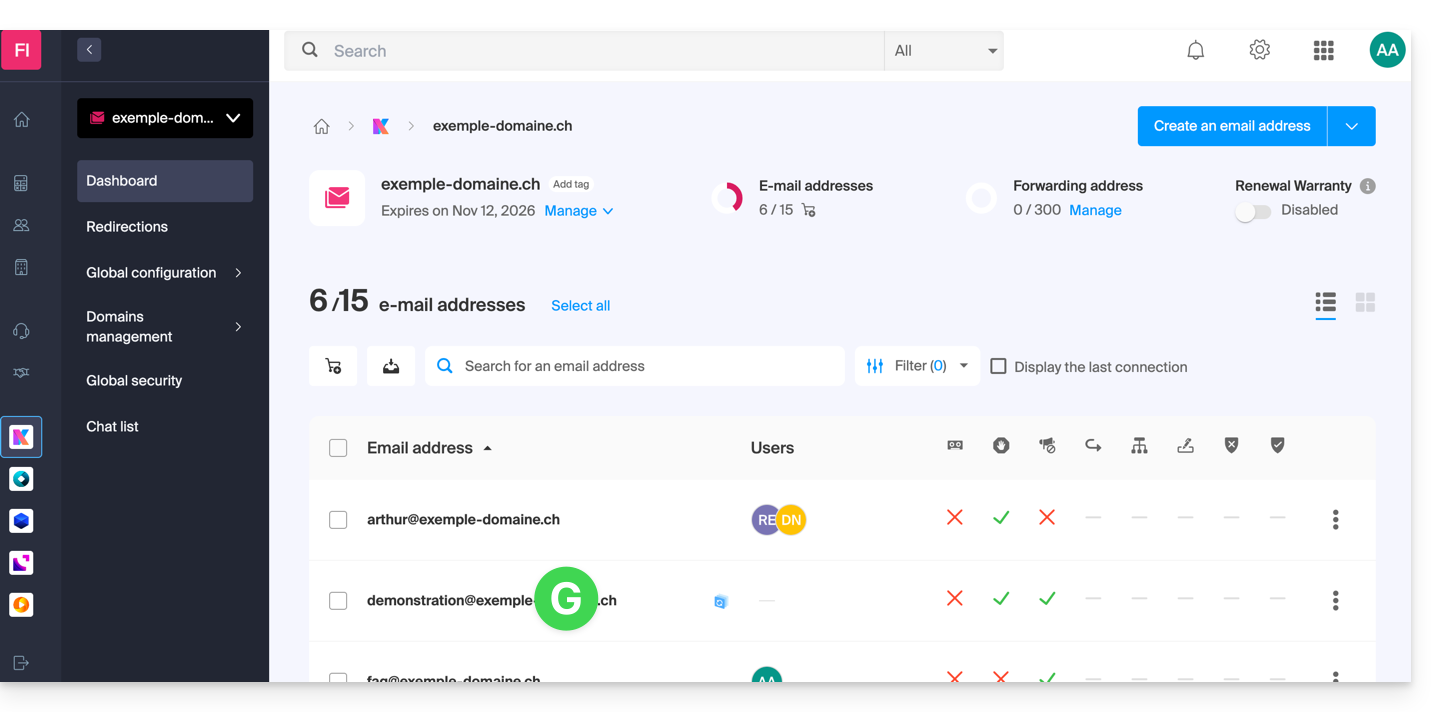
- Una vez en la dirección de correo electrónico en cuestión, haga clic en la pestaña Dispositivos y luego en Agregar un dispositivo:
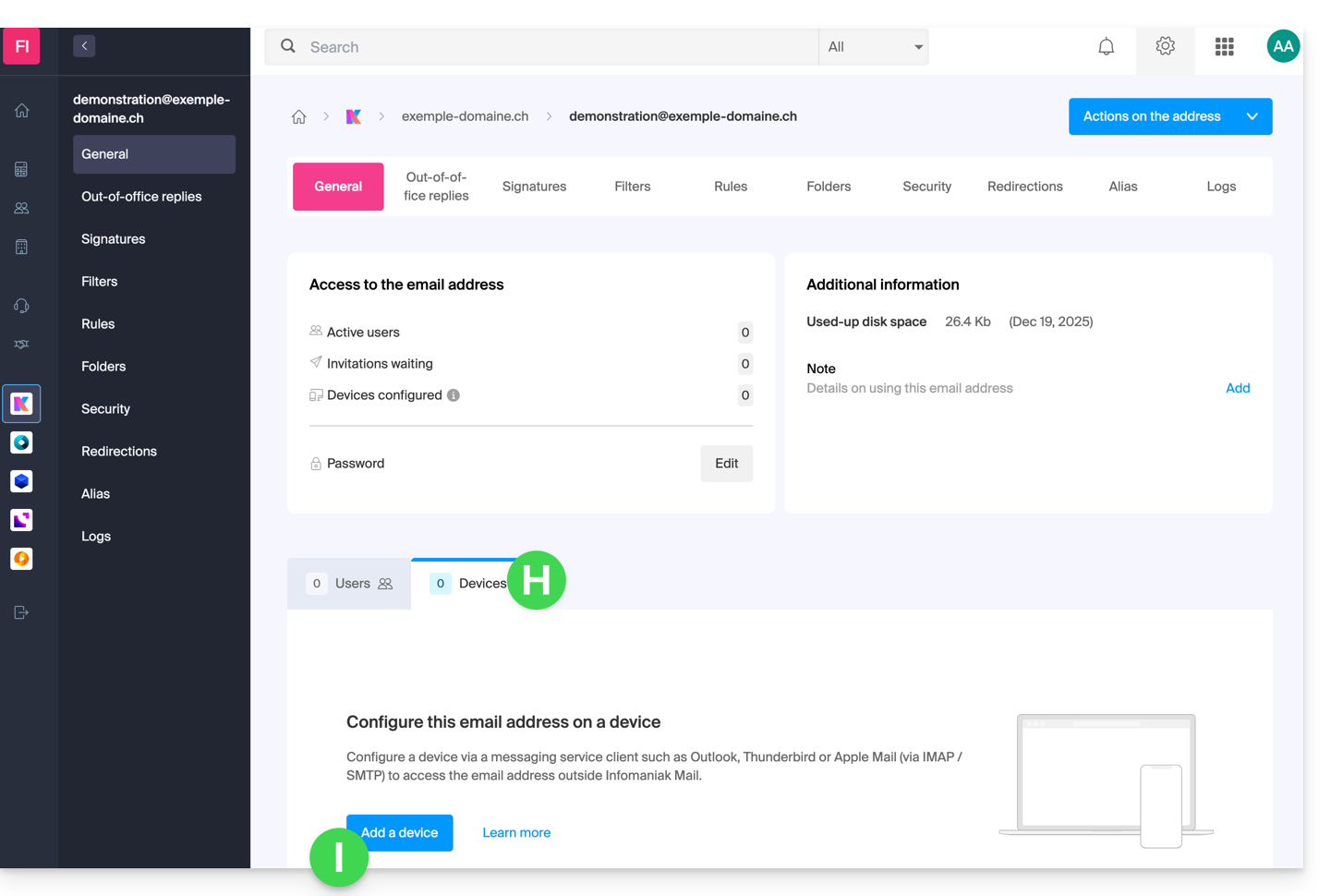
- A veces es necesario en este punto volver a ingresar la contraseña de inicio de sesión (la del punto B anterior):
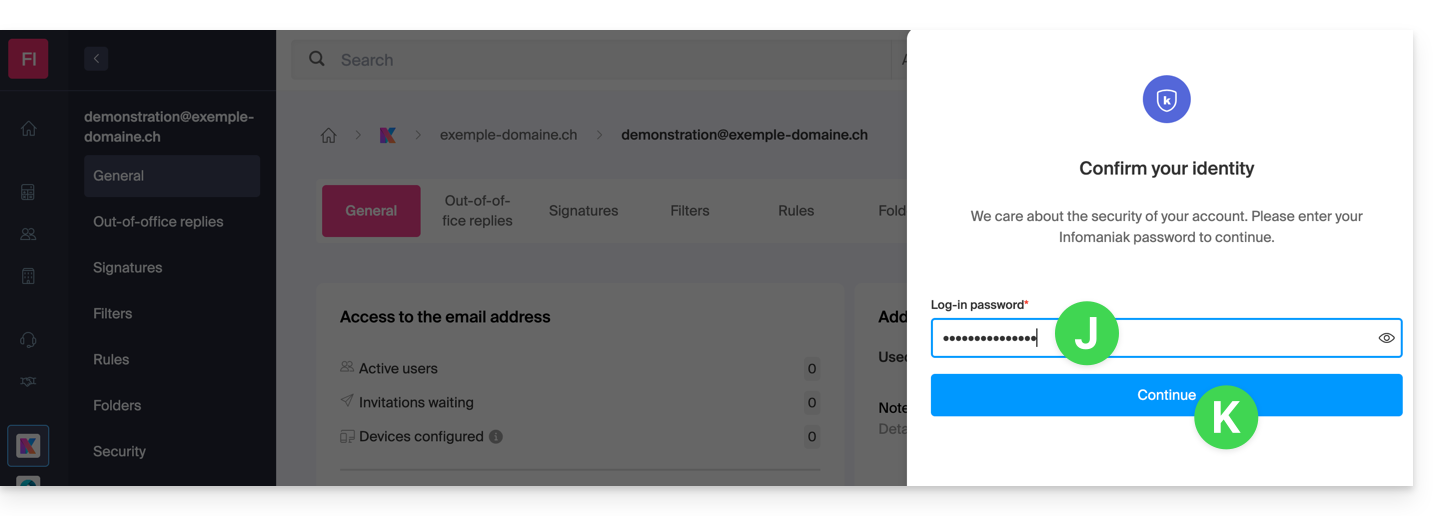
- Luego, elija no especificar un usuario en particular, e ingrese un nombre que le permita identificar la razón por la que creó este dispositivo (aquí, el usuario necesita una contraseña para poder enviar correos electrónicos desde un sitio, y agrega como información útil la fecha del día):
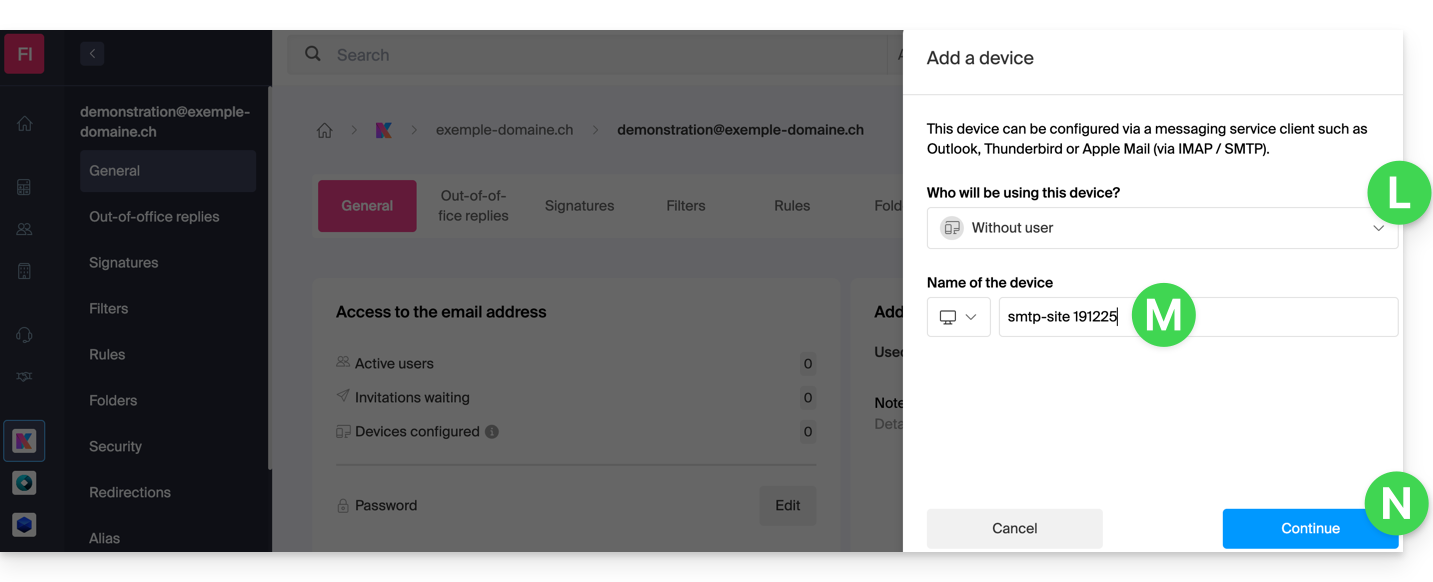
- ¡Ya está! La contraseña se muestra, puede usarla para el uso que desee (tenga en cuenta que no será posible volver a mostrarla más tarde):
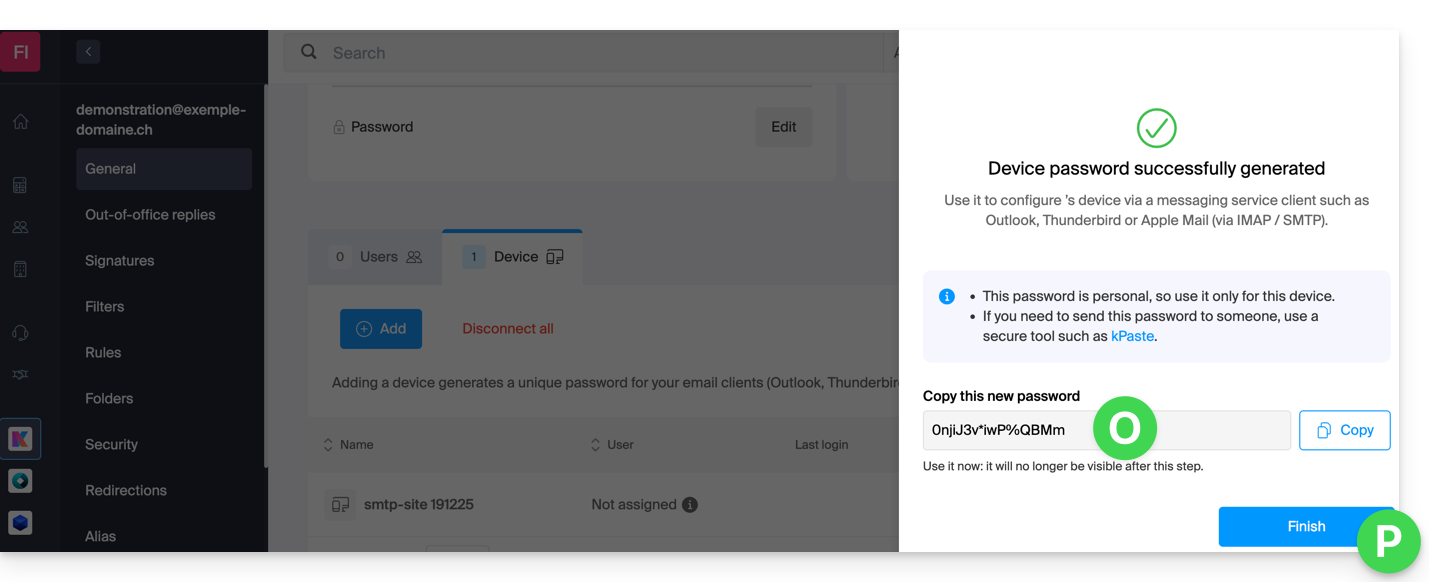
¿Hizo clic en el botón "Finalizar" (arriba "P") sin anotar la contraseña? ¡No hay problema, genere una nueva!
- Haga clic en el menú de acción ⋮ ubicado a la derecha del dispositivo que acaba de crear para generar aleatoriamente una nueva contraseña que anulará la anterior:
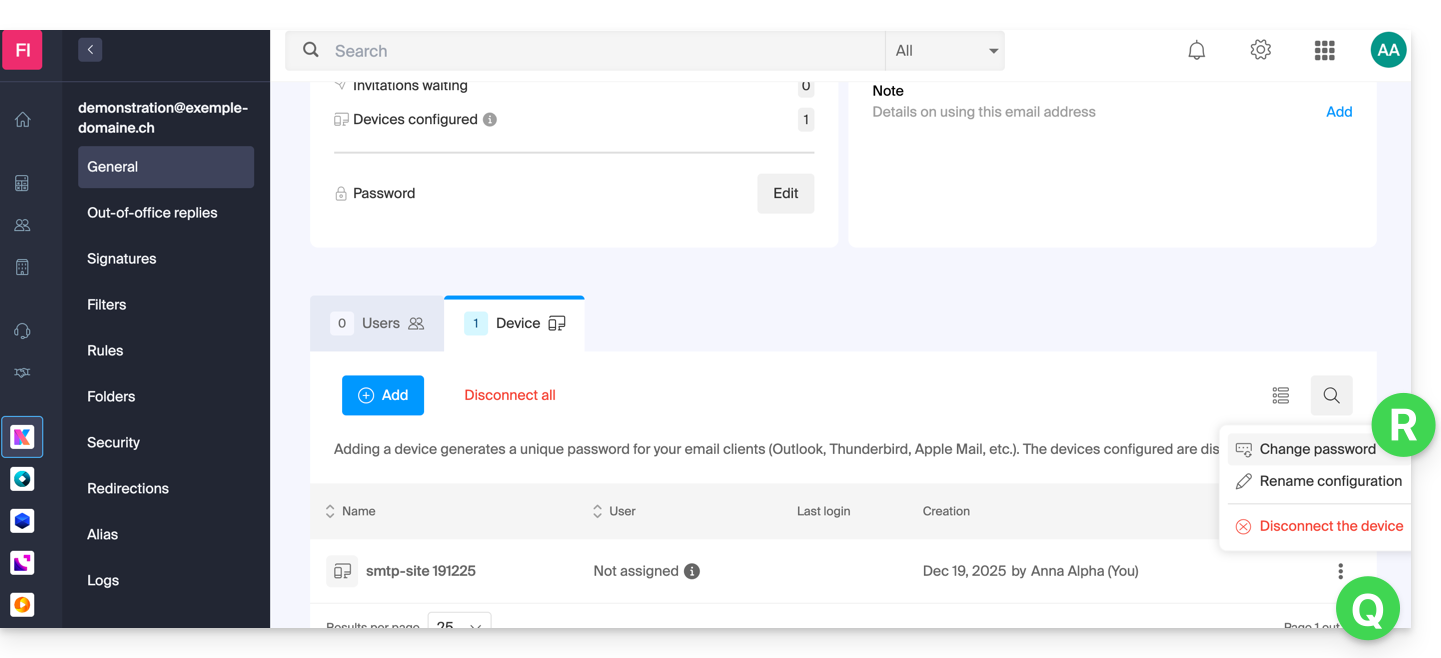
- Haga clic en el botón para generar una nueva contraseña:
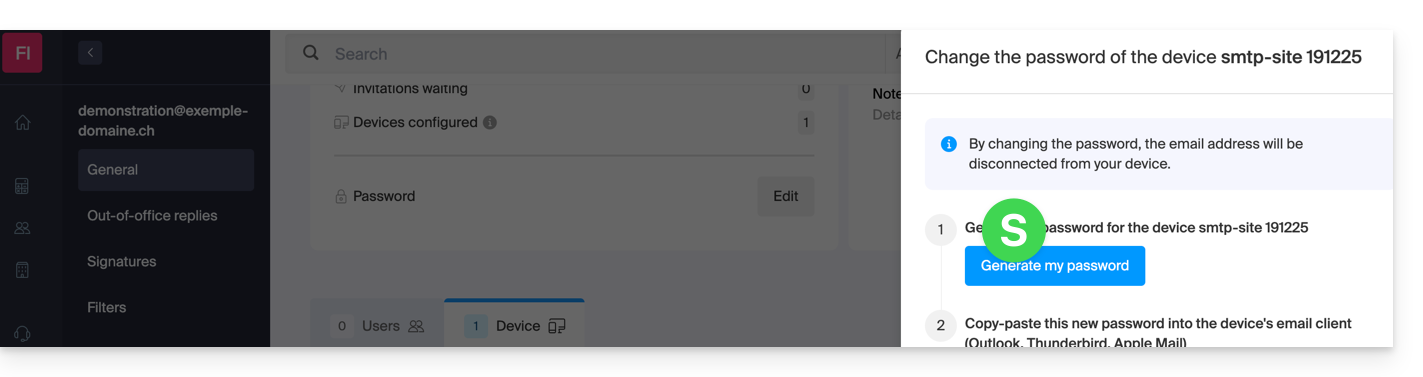
- ¡Ya está! La contraseña que reemplaza a la anterior se muestra, puede usarla para el uso que desee (tenga en cuenta que no será posible volver a mostrarla más tarde):
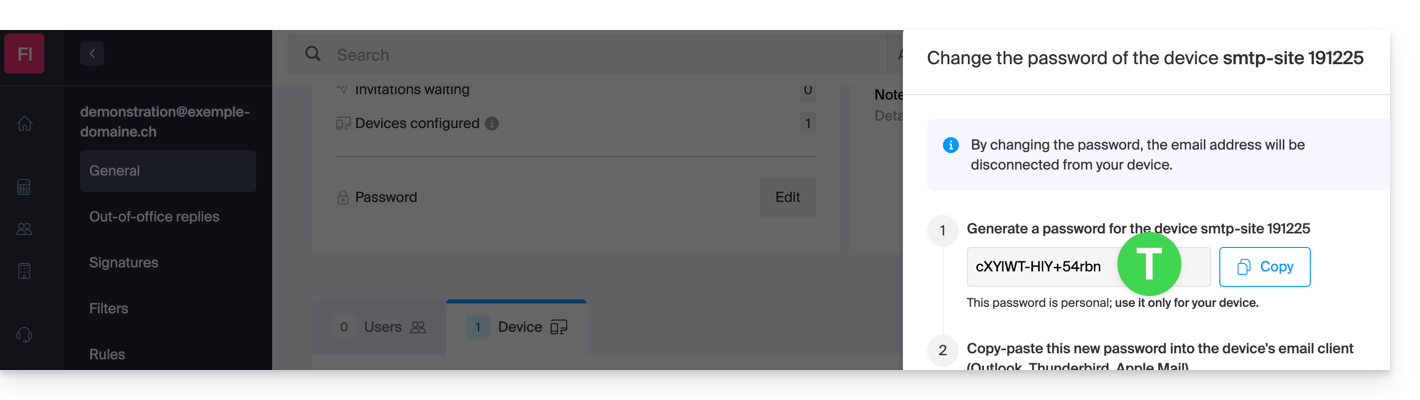
¿Necesita una contraseña para un usuario secundario y temporal? ¡No hay problema, genere una segunda!
- Haga clic en el botón para Agregar un nuevo dispositivo adicional:
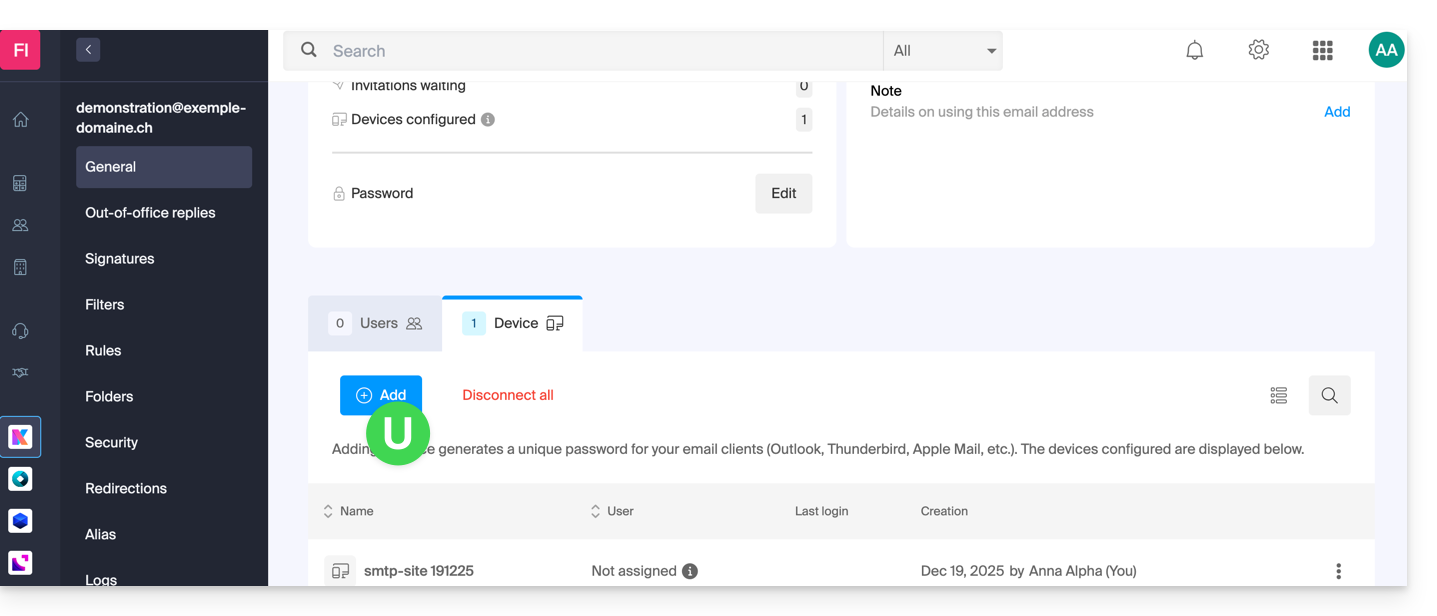
- Luego, elija no especificar un usuario en particular, e ingrese un nombre que le permita identificar la razón por la que creó este dispositivo (aquí, el usuario necesita una contraseña para un pasante de una semana):
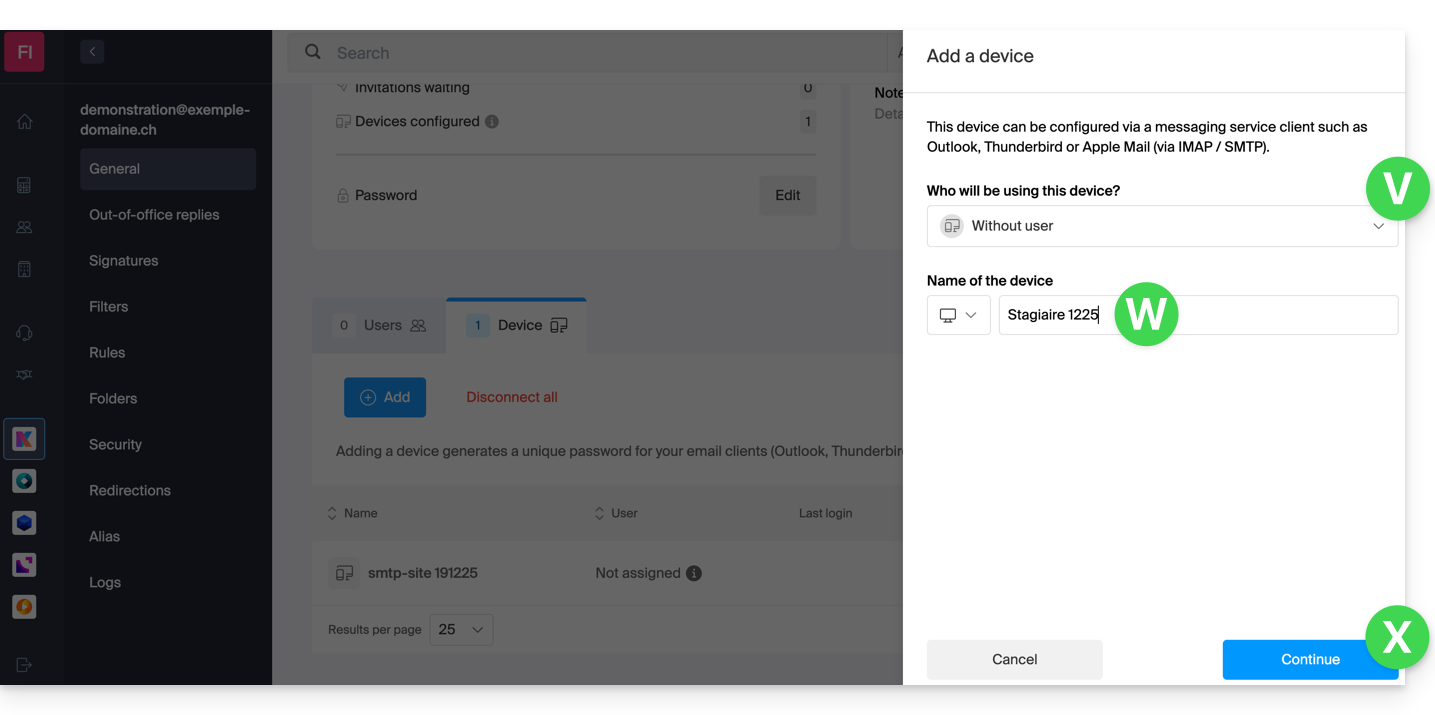
- Ya está, la contraseña se muestra, puede usarla para el uso que desee (tenga en cuenta que no será posible volver a mostrarla, sin embargo, como antes, será obviamente posible regenerarla):
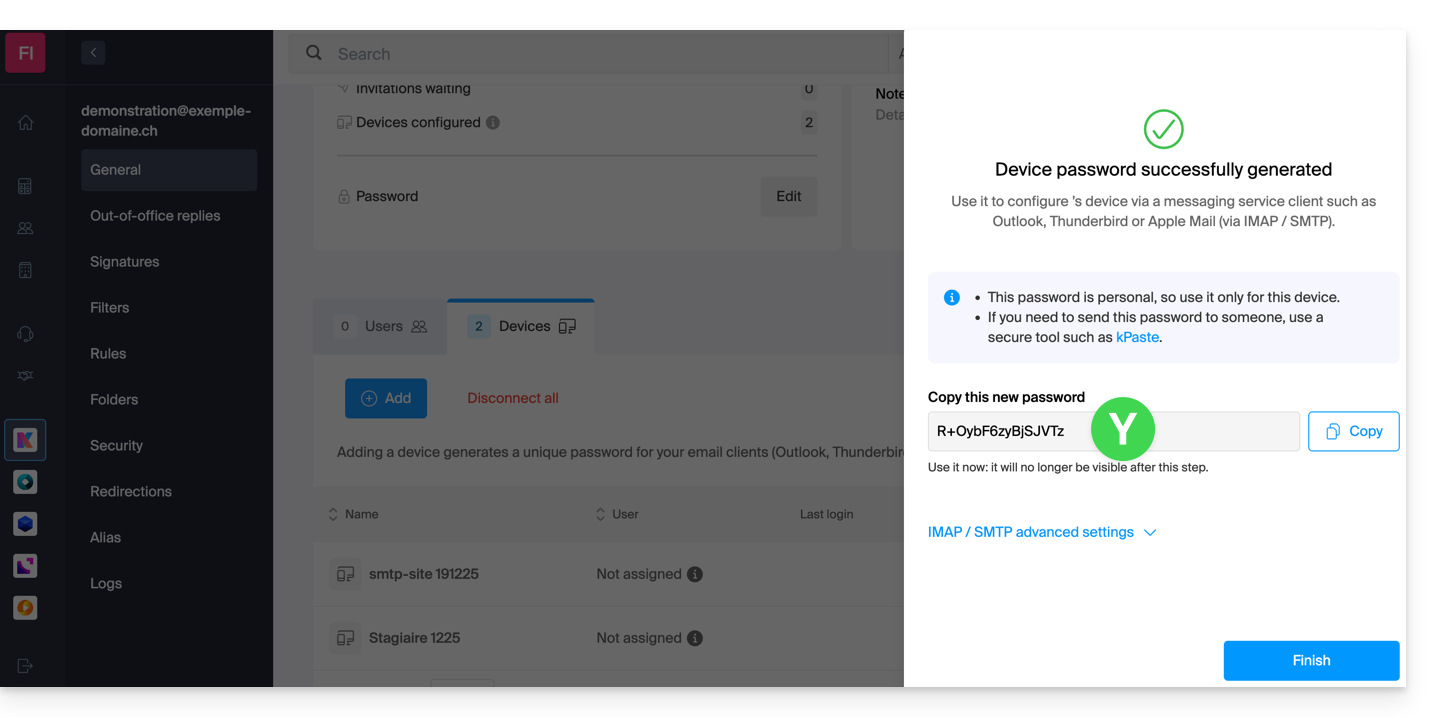
Esta guía explica cómo encontrar una solución si el Agente Acronis para Swiss Backup solicita registrar su máquina y luego devuelve un error cuando hace clic en "Registrar la Máquina".
Registro manual…
En algunas situaciones, especialmente si ha (re)instalado Acronis en su dispositivo, la aplicación puede solicitarle registrar su máquina y luego mostrar un error. En este caso, debe realizar un registro manual de Acronis según su SO.
… en macOS
Consulte esta otra guía para desinstalar la aplicación.
De lo contrario, ejecute los siguientes comandos desde una aplicación de tipo Terminal (interfaz de línea de comandos, CLI /Command Line Interface) en su dispositivo macOS:
Para desregistrar, ingrese el siguiente comando:
sudo "/Library/Application Support/BackupClient/Acronis/RegisterAgentTool/RegisterAgent" -o unregister -t cloud -a acronis.infomaniak.comPara volver a registrar, ingrese:
sudo "/Library/Application Support/BackupClient/Acronis/RegisterAgentTool/RegisterAgent" -o register -t cloud -a acronis.infomaniak.com -u SBA-XXXX-XX -p "PASSWORD_HERE"- Remplace y complete las indicaciones específicas de su cuenta en los comandos anteriores, luego indique la contraseña de su computadora cuando se le solicite.
… en Windows
Utilice la utilidad de limpieza de Acronis para desinstalar la aplicación.
De lo contrario, ejecute los siguientes comandos desde una aplicación de tipo Terminal (interfaz de línea de comandos, CLI /Command Line Interface) en su dispositivo Windows:
Abra el menú Inicio escribiendo el siguiente comando:
cmd
- En los resultados de la búsqueda, haga clic con el botón derecho del mouse en
cmdy seleccione Ejecutar como administrador. Para desregistrar, ingrese:
cd "C:\Program Files\BackupClient\RegisterAgentTool\"Luego:
.\register_agent.exe -o unregister -t cloud -a acronis.infomaniak.comPara volver a registrar, ingrese:
cd "C:\Program Files\BackupClient\RegisterAgentTool\"Luego:
.\register_agent.exe -o register -t cloud -a acronis.infomaniak.com -u SBA-XXXX-XX -p "PASSWORD_HERE"- Remplace y complete las indicaciones específicas de su cuenta en los comandos anteriores.
Si tiene la 2FA de Acronis activada…
Si la autenticación doble de Acronis está activada, entonces los comandos cambian ligeramente:
- Genere un token de registro desde https://acronis.infomaniak.com (¿necesitas ayuda?).
- Ejecuta el comando
unregister(ver arriba según tu SO). - Ejecuta el comando
registercomo arriba pero adaptando a…… macOS
sudo "/Library/Application Support/BackupClient/Acronis/RegisterAgentTool/RegisterAgent" -o register -t cloud -a acronis.infomaniak.com --token TOKEN_AQUÍ… Windows
.\register_agent.exe -o register -t cloud -a acronis.infomaniak.com --token TOKEN_AQUÍ
¿El registro ha tenido éxito?
Si obtienes un mensaje 200 o "success", el comando se ha ejecutado correctamente.
Si el resultado es diferente, toma una captura de pantalla del mensaje de error y luego contacta con el soporte de Infomaniak.
Esta guía explica cómo crear manualmente un sistema de listas de discusión con su Servicio de Correo, gracias a Mailman y al Public Cloud de Infomaniak.
⚠️ Esta guía está dirigida exclusivamente a un público con un alto nivel de competencia técnica. No se asume ninguna responsabilidad en caso de daño o pérdida — guarde sus datos antes de cualquier manipulación. Para obtener ayuda, contacte a un socio o inicie una solicitud de oferta gratuita. También descubra el rol del proveedor de alojamiento.
Prólogo
Mailmanes una aplicación libre que permite gestionar listas de distribución, listas de discusión y boletines informativos.- Los archivos proporcionados permiten implementar
Mailmanfácilmente. - El servidor y su firewall se implementan con
Terraform, una herramienta deInfrastructure as Code (IaaC), y su configuración se realiza conAnsible. - Este sistema le permite crear listas de discusión para sus diferentes contactos (dirección@, comercioelectrónico@…).
Preparación…
… de su entorno
- Disponer de un Servicio de Correo de Infomaniak es indispensable para seguir este tutorial.
- Descargue los archivos necesarios para implementar
Mailmanen el Public Cloud a través de este repositorio de GitHub.
… del Entorno de Correo
- Cree una dirección
mailman@domain.xyz(ayuda) y guarde la contraseña (utilizada para configurar el servidor). - Agregue los siguientes alias (ayuda) :
- postorius
- mylist
- mylist-bounces
- mylist-confirm
- mylist-join
- mylist-leave
- mylist-owner
- mylist-request
- mylist-subscribe
- mylist-unsubscribe
La preparación de su entorno de mensajería está completa, ¡es hora de implementar Mailman!
… del Public Cloud
- Cree un proyecto Public Cloud y un usuario (ayuda).
- Atención: la contraseña del Public Cloud debe ser segura. Se recomienda encarecidamente la autenticación 2FA en su cuenta de Infomaniak.
- Haga clic aquí para acceder al panel de control de OpenStack y utilice la identificación
PCU-XXXXXXcon la contraseña definida. - Descargue su archivo
openrc. Le permite autenticarse como administrador en la línea de comandos (contiene información como la identificación, la contraseña y el centro de datos).
Está listo para conectarse a la administración de OpenStack.
… de la instancia
Para hacer que su futura instancia sea accesible a través de SSH, HTTP y HTTPS, cree un grupo de seguridad con el siguiente comando:
openstack security group create --description "Ports 22 - 80 - 443 pour Mailman" mailman-secAgregue luego las reglas necesarias:
openstack security group rule create --dst-port 80 --protocol TCP mailman-sec
openstack security group rule create --dst-port 443 --protocol TCP mailman-sec
openstack security group rule create --dst-port 22 --protocol TCP mailman-secEstos pasos también se pueden realizar desde el panel de control Horizon, en la pestaña Red → Grupos de seguridad. Consulte la documentación de Cloud sobre este tema.
Despliegue ahora la instancia que alojará Mailman con el comando:
openstack server create --flavor a1-ram2-disk20-perf1 --security-group mailman-sec --network ext-net1 --key-name <votre-clé> --image "Debian 11.5 bullseye" mailman3Una vez conectado a la máquina, actualícela:
sudo apt update && sudo apt upgrade -yInstale el cliente openstack:
sudo apt install python3-openstackclient -yInstale Ansible para desplegar Mailman automáticamente:
sudo apt install ansible -yDespliegue de Mailman
Para desplegar Mailman, importe su clave SSH y el archivo OpenRC a través de SFTP en la máquina de instalación.
Utilice herramientas como putty, termius o mobaxterm (o cualquier cliente SSH/SFTP) con la siguiente información:
- IP: dirección IP de la máquina creada
- Puerto:
22 - Clave SSH: archivo
.pem - Usuario:
debian
En esta guía, se utilizó Termius para la transferencia SFTP.
Descargue los archivos necesarios:
wget https://github.com/reneluria/mailman-cloudMueva luego los archivos:
mv cle.pem mailman/
mv PCP-XXXX.sh mailman/Acceda a la carpeta:
cd mailman/Proteja la clave asignándole los permisos adecuados:
sudo chmod 600 tf-keypair.pemCree un archivo inventory para configurar SMTP, el dominio, etc.:
nano inventoryComplete este modelo con sus datos:
mailman ansible_host=xxx.xxx.xxx.xxx
[all:vars]
ansible_python_interpreter=/usr/bin/python3
ansible_user=debian
ansible_ssh_private_key_file=id_tf_keypair
fqdn=mailman.<yourdomain>
mail_host=mail.infomaniak.com
mail_account=mailman@<yourdomain>
mail_password=<email_password>
mailman_user=mailman
mailman_password=<interface_password>
mailman_domain=<yourdomain>
mailman_email=<your_email>Guarde con Ctrl + S, luego salga con Ctrl + X.
Inicie el despliegue:
ansible-playbook playbook.yml -DMailman ahora está accesible en su dirección IP: X.X.X.X/mailman3
Conectarse
Conéctate con las credenciales definidas en el archivo inventory para:
- Crear un dominio y luego una lista « malista »
En los parámetros de la lista, se recomienda:
- Atenuaciones DMARC: « Reemplazar de por la dirección de la lista »
- Modificar los mensajes: « Responder a la lista » y « Responder a la primera banda »
Esta guía detalla cómo importar datos de Google Drive utilizando rClone en kDrive de Infomaniak.
⚠ Disponible con:
| kSuite | |
| Negocio | |
| Empresa | |
| kDrive | Solo |
| Equipo | |
| Pro |
1. Configurar rclone para el acceso a los drives
Instalación de rclone en su computadora
Existe una versión de rclone con interfaz gráfica (GUI) pero es completamente posible hacerlo en línea de comandos (CLI):
- Instale rclone desde una aplicación de tipo
Terminalen su dispositivo, escribiendo todo el siguiente comando:sudo -v ; curl https://rclone.org/install.sh | sudo bash - Ingrese la contraseña de su sesión en su computadora para comenzar la instalación:

- Consulte la guía oficial de instalación si es necesario.
Configuración del disco remoto (Google Drive) en rclone
- Una vez instalado rclone, ingrese el comando
rclone config.- Consulte la guía oficial de configuración si es necesario.
- A continuación, elija configurar una nueva importación remota respondiendo
nparaNew remote. - Nombre el disco remoto, por ejemplo
gdrive:
- A continuación, elija el tipo de disco a importar respondiendo
driveque corresponde a Google Drive entre las opciones propuestas.
Luego, debe autorizar la conexión a Google Drive desde un navegador.
Por defecto, rclone utiliza un ID de cliente compartido entre todos los usuarios, lo que puede dar lugar a limitaciones de solicitudes impuestas por Google. Se recomienda encarecidamente utilizar su propio ID de cliente para evitar estas restricciones.
- Acceda a la Consola de API de Google con su cuenta de Google.
- Cree o seleccione un proyecto.
- Active la API de Google Drive a través del botón/enlace "Habilitar API y servicios".
- Busque la palabra clave
Drivey haga clic enGoogle Drive API:
- Haga clic en el botón Activar.
- Haga clic en Identificadores en el menú lateral izquierdo (y no en un botón similar).
- Haga clic en Configurar la pantalla de consentimiento OAuth (si no se ha hecho ya):
- Introduzca un nombre, por ejemplo
rclone. - Seleccione "Externo" (o "Interno" si es un usuario de Google Workspace).
- En "Acceso a los datos", añada los alcances ("campos de aplicación") necesarios:
https://www.googleapis.com/auth/docs,https://www.googleapis.com/auth/drive,https://www.googleapis.com/auth/drive.metadata.readonly
- Guarde.
- Añada su cuenta de correo como usuario de prueba bajo "Audiencia".
- Vuelva a la sección "Google Auth Platform".
- Introduzca un nombre, por ejemplo
- Cree identificadores OAuth:
- Haga clic en "Crear identificadores/ID de cliente OAuth".
- Seleccione "Aplicación de escritorio" y deje el nombre por defecto, luego haga clic en el botón Crear.
- Conserve el
client IDy elclient secret codemostrados.
- Si "Externo" se ha elegido en el punto 7 anterior, vuelva a "Audiencia" en el menú lateral izquierdo y haga clic en "Publicar la aplicación".
Debido a la "seguridad reforzada" recientemente introducida por Google, se supone que debe "enviar su aplicación para verificación" y esperar varias semanas su respuesta.
En la práctica, puede utilizar directamente el ID de cliente y el secreto de cliente con rclone (leer el resto de la guía). La única consecuencia será una pantalla de confirmación muy intimidante cuando se conecte a través de su navegador para permitir que rclone obtenga su token-id. Sin embargo, como esto solo ocurre durante la configuración inicial del almacenamiento remoto, no es un problema mayor.
También es posible dejar la aplicación en modo "Prueba", pero en este caso, cualquier autorización expirará al cabo de una semana, lo que puede ser molesto renovarla con frecuencia. Si una duración de validez corta no es un problema para su uso, entonces mantener la aplicación en modo de prueba puede ser suficiente.
Vuelva a rclone en la terminal:
- Indique a rclone el
client_idcopiando y pegando elID Clienteobtenido en el punto 8 anterior, lo mismo para la frase secreta. - Luego, elija el
scopen°1:
- Presione la tecla "
Enter" para dejar en blanco la preguntaservice_account_file. - Responda “No”
na la pregunta sobre la “configuración avanzada”. - Responda “Sí”
ya la pregunta sobre la conexión por navegador Web:
- Una página de Internet se abre en su navegador Web permitiéndole conectarse a Google y autorizar la aplicación que ha creado en el punto 9 anterior.
- Una vez concedidos los permisos, debe obtener el siguiente mensaje:

- En el terminal, responda “No”
na la pregunta sobre “Shared Drive (Team Drive)”. - Responda “Sí”
ya la última pregunta:
Configuración del disco de destino (kDrive) en rclone
Es posible actuar directamente sobre el archivo de configuración de rclone pegando su configuración kDrive en forma, por ejemplo:
[kdrive]
type = webdav
url = https://kDrive_ID_HERE.connect.kdrive.infomaniak.com/
vendor = other
user = user@email.com
pass = PASSWORD_HERE_OR_APP_PASSWORD_IF_2FAPero aquí está cómo proceder paso a paso, como en la configuración anterior:
- Siempre en el terminal, ingrese
npara una nueva configuración de disco e ingrese el nombrekDrivepara reconocer su disco de destino:
- Luego, elija el tipo de disco a importar respondiendo
webdav, lo que corresponde a una configuración WebDAV entre las opciones propuestas. - Ingrese la siguiente información:
url= acceso directo a kDrive (consulte esta otra guía sobre el ID kDrive para la URL de conexión)vendor= rclone (la opción n°6)user= dirección de correo electrónico de conexión a la cuenta de usuario de Infomaniak
- Responda “Sí”
ya la pregunta sobre la contraseña, luego ingrese la contraseña:- contraseña de aplicación en caso de autenticación doble activada o aquella de su cuenta de usuario de Infomaniak si no ha activado la 2FA.
- Deje vacío el
bearer_tokeny luego responda “No”na la pregunta sobre la “configuración avanzada”. - Responda “Sí”
ya la última pregunta y sus 2 discos se mostrarán:
2. Copiar los datos de Google Drive a kDrive
kDrive admite la subida por streaming de rclone a través de WebDAV, hasta 50 Go (extensible a 100 Go) para evitar abusos, con gestión automática de errores si se supera el límite sin especificar previamente el tamaño a través de Content-Length.
Requisitos previos
- Consulte las opciones disponibles en la guía oficial antes de iniciar una importación, especialmente estos comandos importantes:
--drive-skip-shortcutspara evitar bucles infinitos de importación--drive-shared-with-mepara obtener lo que se ha compartido--drive-acknowledge-abusepara forzar la descarga de archivos bloqueados por Google
Ejemplo de comando que permite iniciar una copia de tu Google Drive a la raíz de tu kDrive:
sudo rclone copy gdrive: kDrive:Esto tendrá el efecto de iniciar instantáneamente la copia de tus carpetas, subcarpetas y contenidos de Google Drive al dossier personal de tu kDrive Infomaniak!
Los documentos de Google de tipo Gdocs, Sheets, Slide, etc. se convierten a los formatos de Office tipo .docx, .xlsx, etc. legibles en kDrive directamente.
Esta guía explica cómo recuperar el acceso a los servicios de Infomaniak (manager.infomaniak.com y ksuite.infomaniak.com/mail entre otros) en caso de problemas con la aplicación móvil kAuth (aplicación para smartphone o tableta iOS / Android) si es este el método de seguridad que ha elegido durante la activación de la 2FA (autenticación doble).
Antes de cambiar de dispositivo móvil
Si planea cambiar de dispositivo iOS / Android en el que está instalada la aplicación kAuth, antes de eso:
- Conéctese por última vez con la 2FA en el Gestor de Infomaniak.
- Elimine la seguridad temporalmente (o modifique el método de verificación para obtener un código por SMS, por ejemplo).
- Luego, en el nuevo dispositivo, instale y abra la aplicación móvil kAuth para volver a autenticarse con la 2FA a través de kAuth!
Después de cambiar de dispositivo móvil
Si es demasiado tarde y no ha seguido el método anterior, verifique de todos modos en la aplicación móvil kAuth si su cuenta sigue presente; es posible que ya no reciba la notificación de solicitud de autorización de conexión SÍ / NO y en ese caso:
- Abra la aplicación móvil kAuth (aplicación para smartphone o tableta iOS / Android) en su dispositivo.
- Presione la cuenta correspondiente.
- Tome nota del código temporal que se muestra.
- Ingrese este código en la página de inicio de sesión del Gestor.
- Una vez conectado, desactive la autenticación doble.
- Luego, reconfigure la autenticación doble eligiendo kAuth y agregando su cuenta en el dispositivo móvil lo que reactivará las notificaciones.
Si es demasiado tarde y ninguna cuenta se muestra en la aplicación móvil kAuth, no es necesario llamar a Infomaniak ni agregar su cuenta en la aplicación (sin haber seguido la primera explicación al principio de esta guía), el registro se repetirá en bucle ya que se le pedirá un código...
Y en este caso, no hay opción, deberá proporcionar ciertos elementos de seguridad manualmente o a través de la aplicación Infomaniak Check (kCheck) para recuperar el acceso a su cuenta:
- Haga clic aquí para acceder a la página de inicio de sesión del Gestor de Infomaniak.
- Ingrese el nombre de usuario y la contraseña habitual y correcta.
- Al solicitar la autenticación adicional, haga clic en los métodos alternativos:

- Elija ingresar uno de sus códigos de respaldo si había descargado la hoja durante la activación de la 2FA:

- De lo contrario seleccione la última opción de solicitud de ayuda para llegar al formulario que le permite enviar sus documentos de identidad y selfie de reconocimiento:

- Siga el procedimiento hasta el final y espere:

Esta guía explica el funcionamiento de la app móvil Infomaniak Mail (aplicación para smartphone o tableta iOS / Android) al abrirla por primera vez después de la instalación y en las conexiones posteriores.
Iniciar el asistente de configuración
Al abrir la app por primera vez, un asistente paso a paso le propone elegir el tema (color de acentuación rosa o azul) que también podrá modificar más tarde: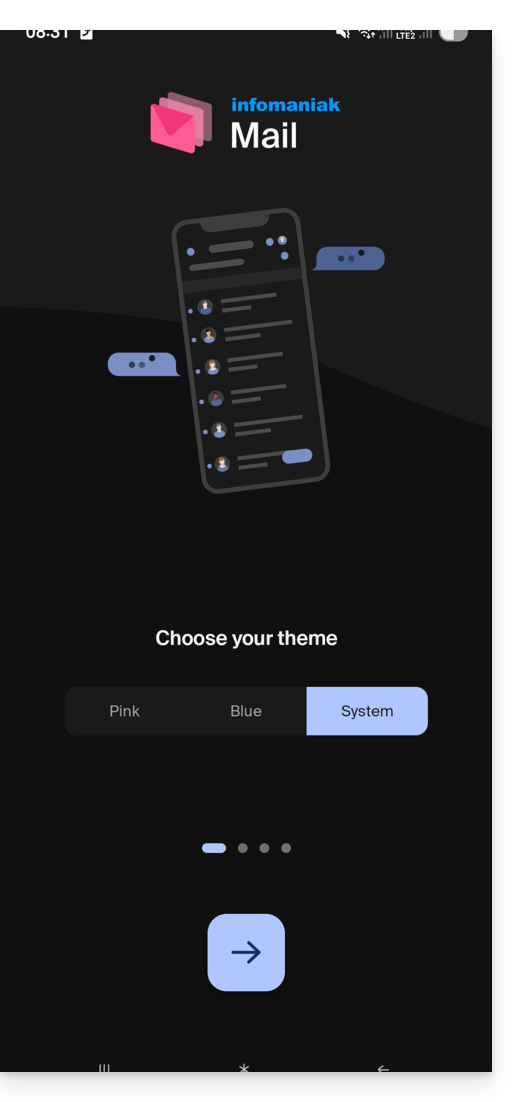
También le muestra las principales funciones ergonómicas disponibles con la aplicación (apoyo prolongado, deslizamiento).
En el último paso puede…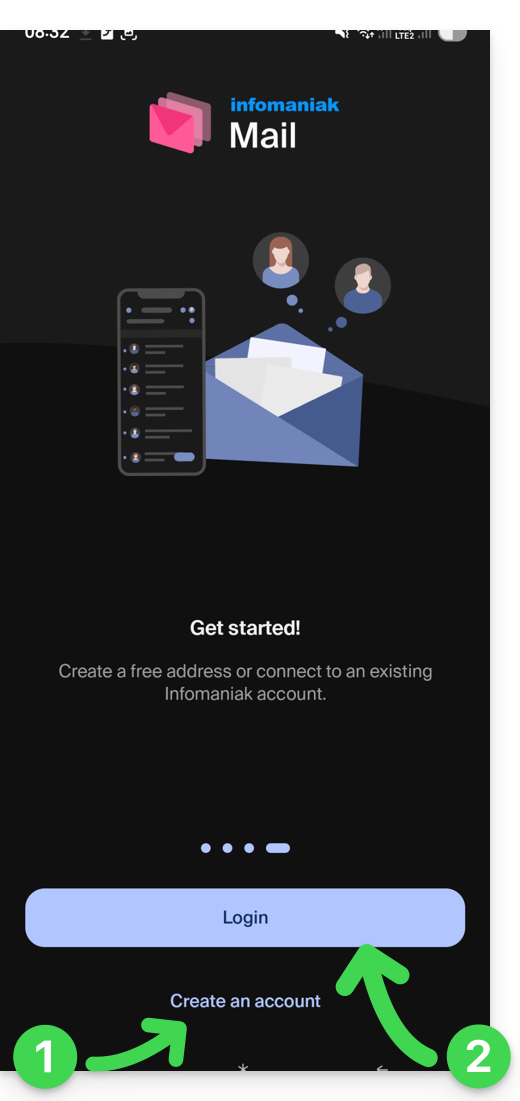
- … crear una cuenta es decir, obtener una nueva dirección de correo electrónico gratuita…
- … o simplemente iniciar sesión en su cuenta Infomaniak con sus identificadores habituales (su dirección de correo electrónico de conexión a Infomaniak):
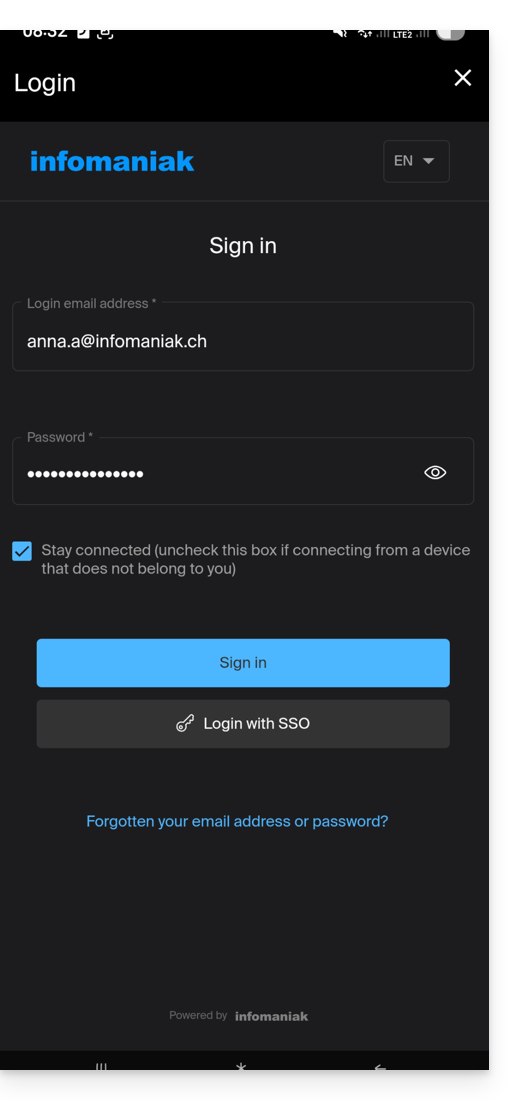
Varias direcciones de correo electrónico
Una vez conectado, después de la autenticación de dos factores (2FA) realizada, aún debe autorizar el acceso a los contactos de su dispositivo y a las notificaciones: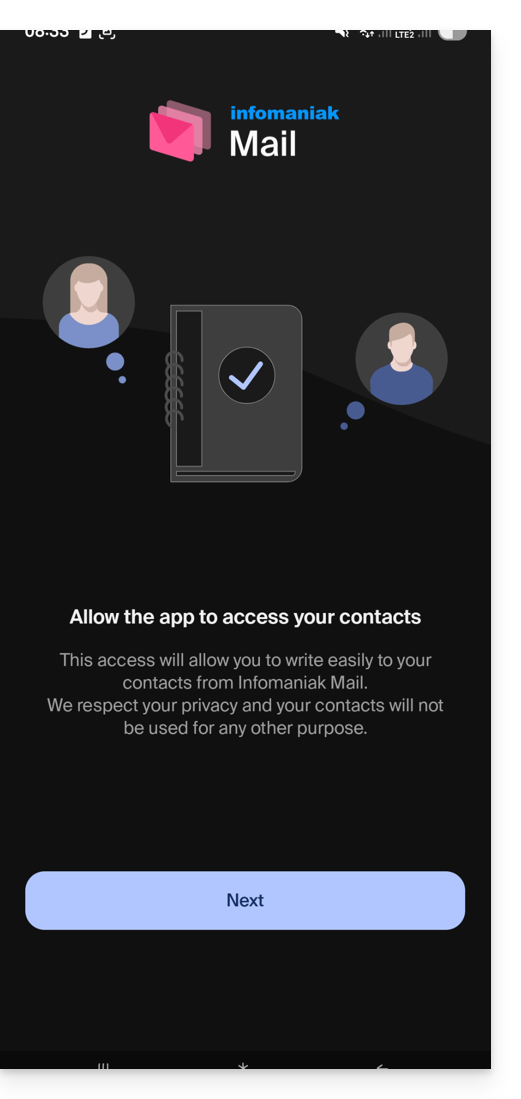
Luego encontrará todas las direcciones de correo electrónico ya vinculadas a Infomaniak Mail que solía consultar en su navegador web a través de la dirección ksuite.infomaniak.com/mail.
Puede cambiar de una dirección a otra…
- … presionando en la esquina superior izquierda de su bandeja de entrada:
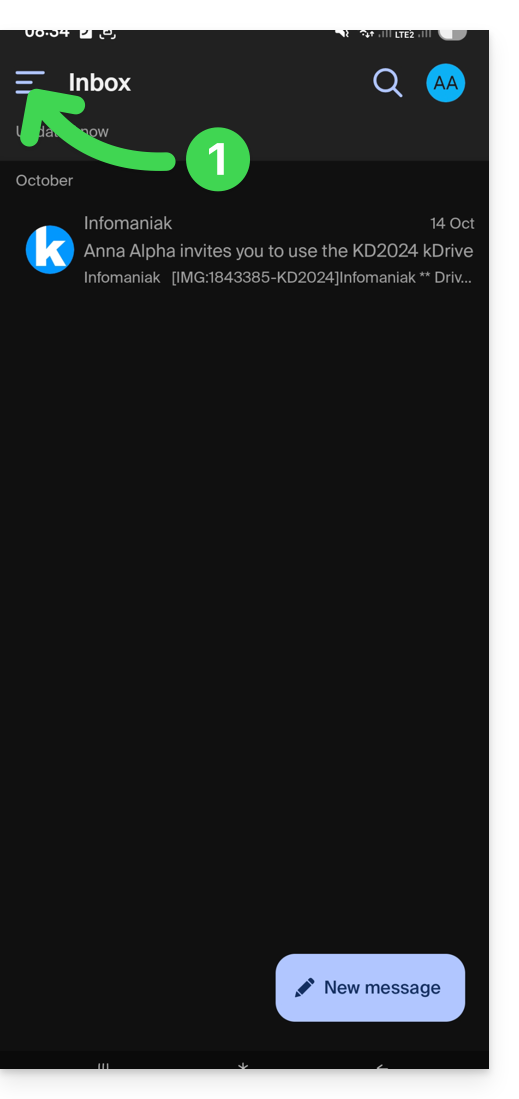
- … luego en la flecha a la derecha de su dirección de correo electrónico que se muestra:
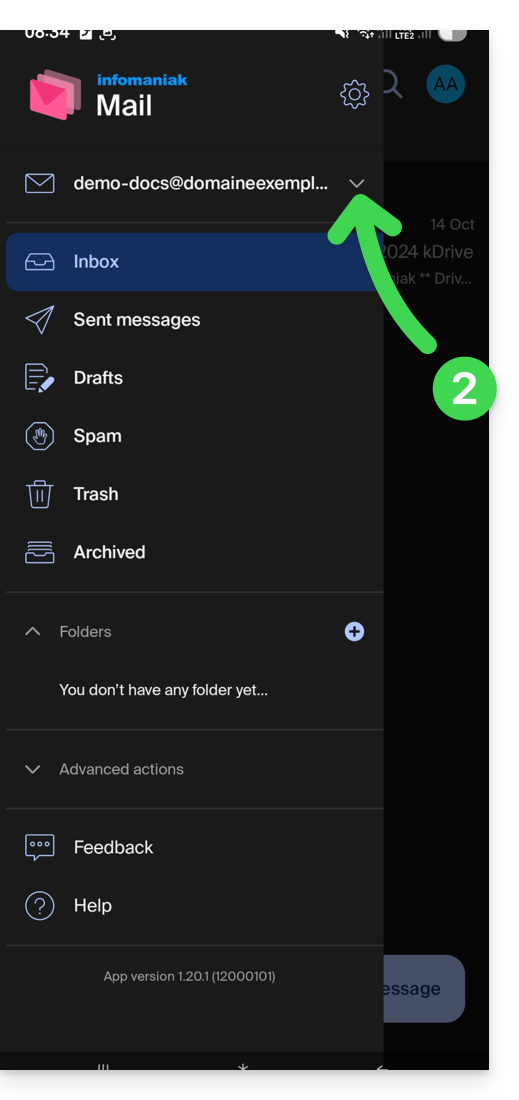
- … luego en la dirección a consultar:
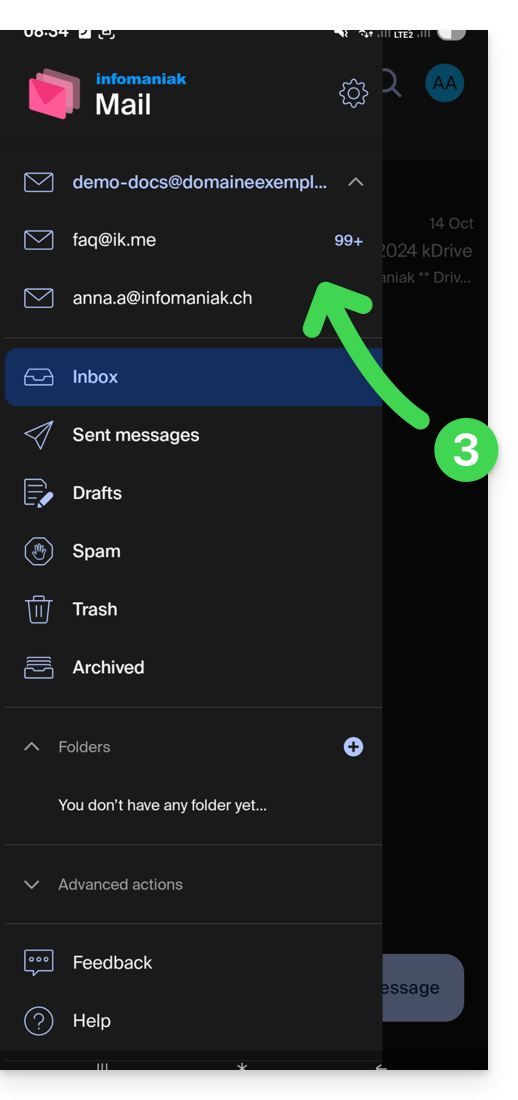
Para vincular otra adicional, consulte esta otra guía.
Para eliminar una, consulte esta otra guía.
Varias cuentas de Infomaniak
Imagine que, además de su cuenta personal de Infomaniak con sus direcciones de correo electrónico preferidas vinculadas, obtiene de su empleador un identificador de conexión a una cuenta de usuario con diferentes direcciones de correo electrónico de la empresa dentro de esta cuenta profesional…
Para agregar la cuenta adicional de Infomaniak:
- Presione en la esquina superior derecha de la bandeja de entrada:
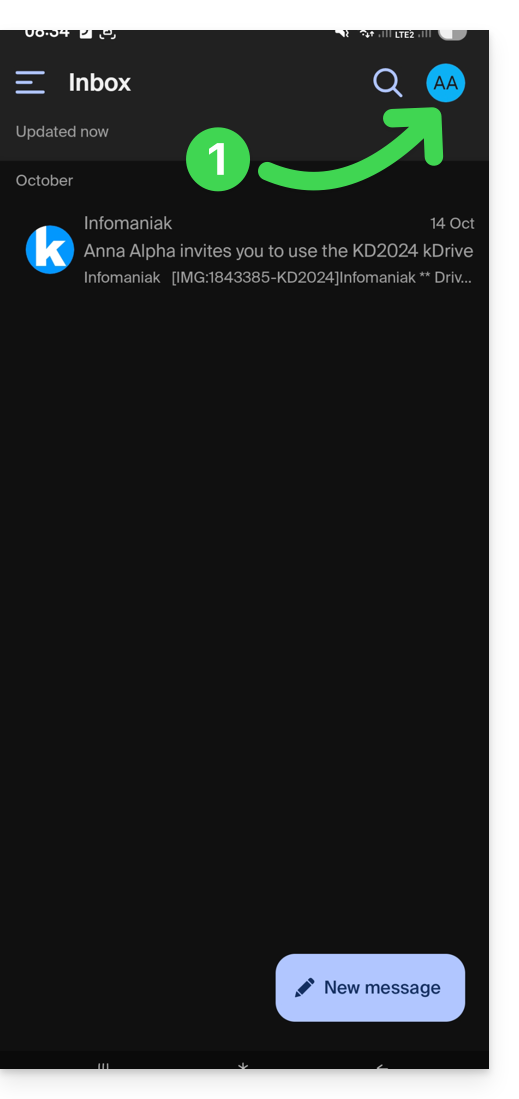
- Haga clic en Agregar una cuenta para conectarse a la cuenta de usuario de Infomaniak deseada:
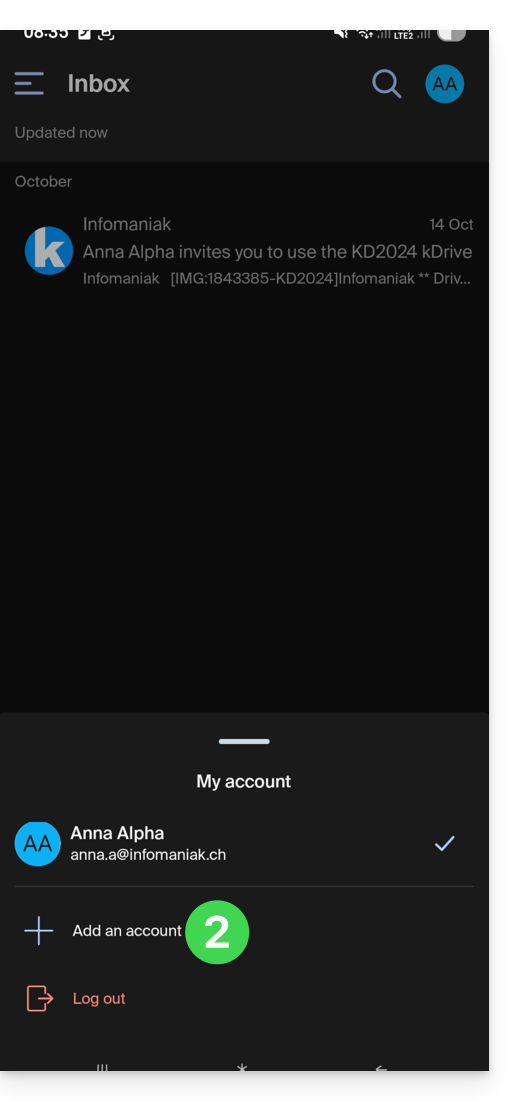
- Haga clic en el botón para poder ingresar las credenciales de la cuenta de Infomaniak:
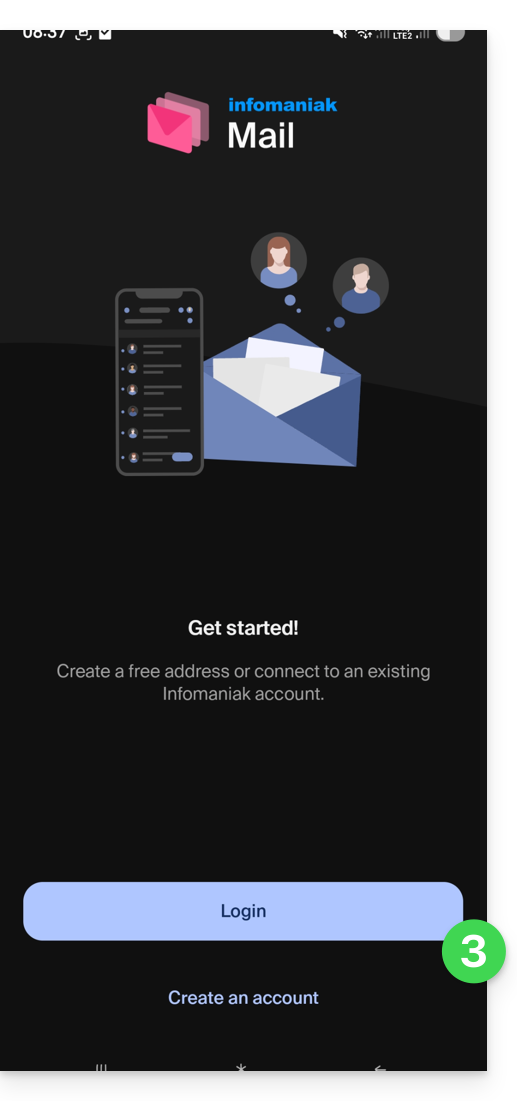
Para cambiar fácilmente de una cuenta de usuario a otra:
- Haga clic en una u otra de las cuentas de usuario vinculadas, y así consultar las direcciones de correo electrónico vinculadas dentro de estas cuentas:
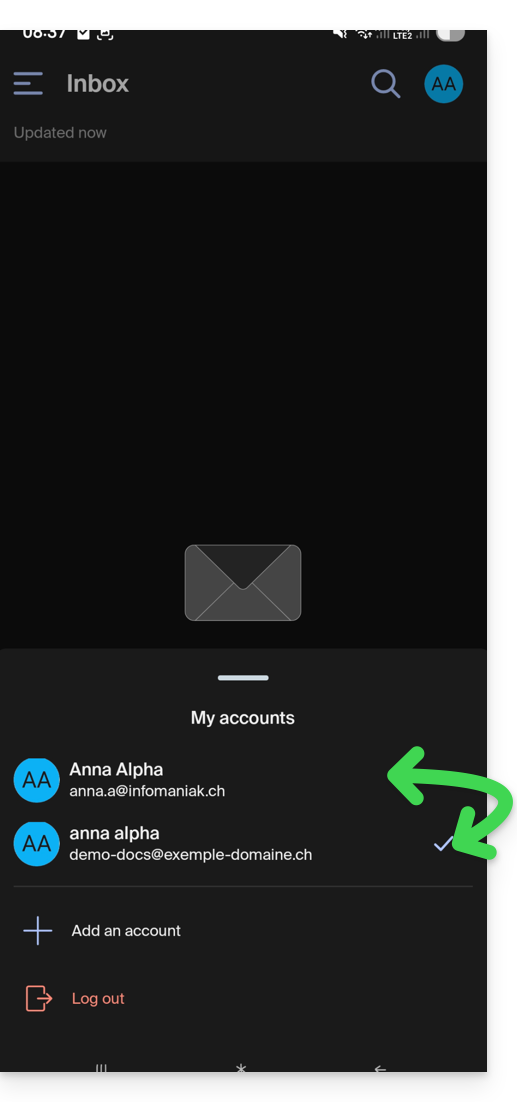
Para desvincular una cuenta de Infomaniak vinculada en la aplicación y ya no poder consultar las direcciones de correo electrónico vinculadas dentro de esta cuenta, basta con…
- … ir una última vez
- … luego haga clic en la esquina superior derecha en el menú de usuario:
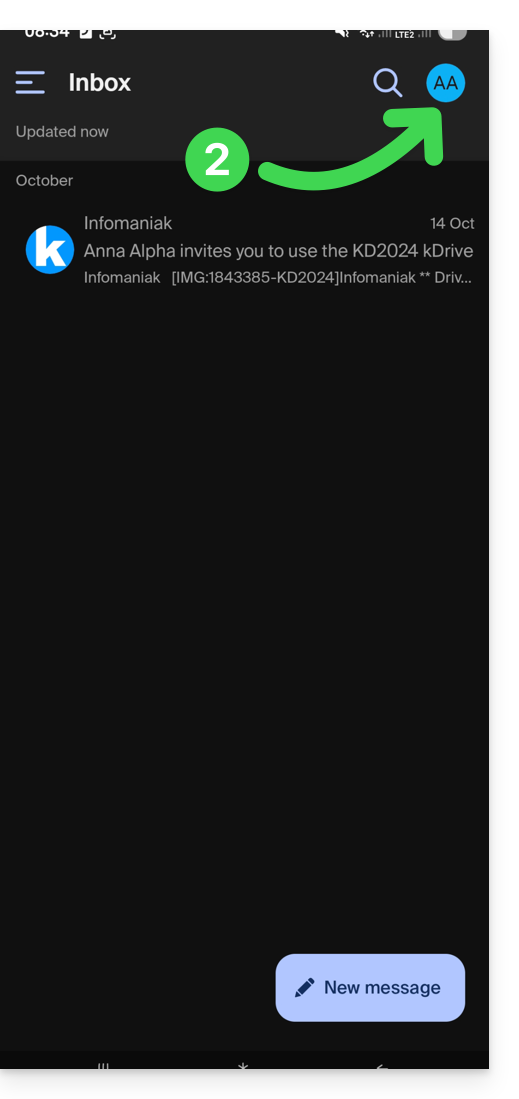
- … para luego desconectarse en la parte inferior de la pantalla:
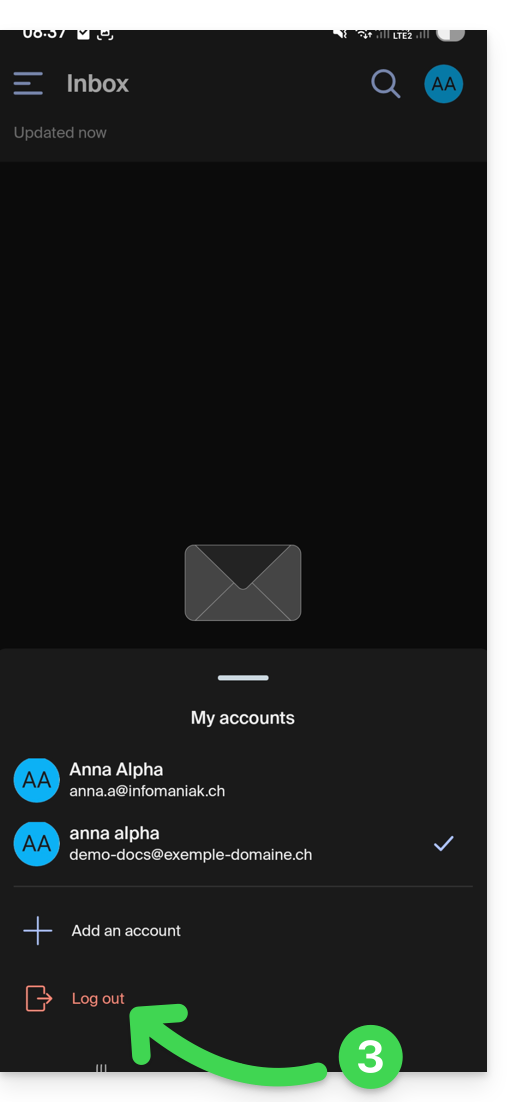
Será redirigido automáticamente a una de las cuentas restantes.
Esta guía trata sobre la gestión de las contraseñas de la aplicación desde el Manager Infomaniak.
Prólogo
- Las contraseñas de la aplicación permiten establecer una conexión autenticada entre ciertas herramientas y servicios, incluso si la validación en dos pasos (autenticación 2FA) está activada.
- Para sincronizar, por ejemplo, contactos y agendas de su cuenta Infomaniak con un dispositivo móvil o un software/cliente de mensajería, realice las acciones presentadas en la guía a continuación para generar una nueva contraseña específica para esta aplicación.
- Es posible generar varias contraseñas específicas (por ejemplo, 1 para los contactos y 1 para los agendas) o utilizar la misma para la sincronización de los dos servicios.
Crear una contraseña de aplicación
Para ello:
- Haga clic aquí para acceder a la gestión de las contraseñas de la aplicación en el Manager Infomaniak.
- Haga clic en Generar una contraseña de aplicación:
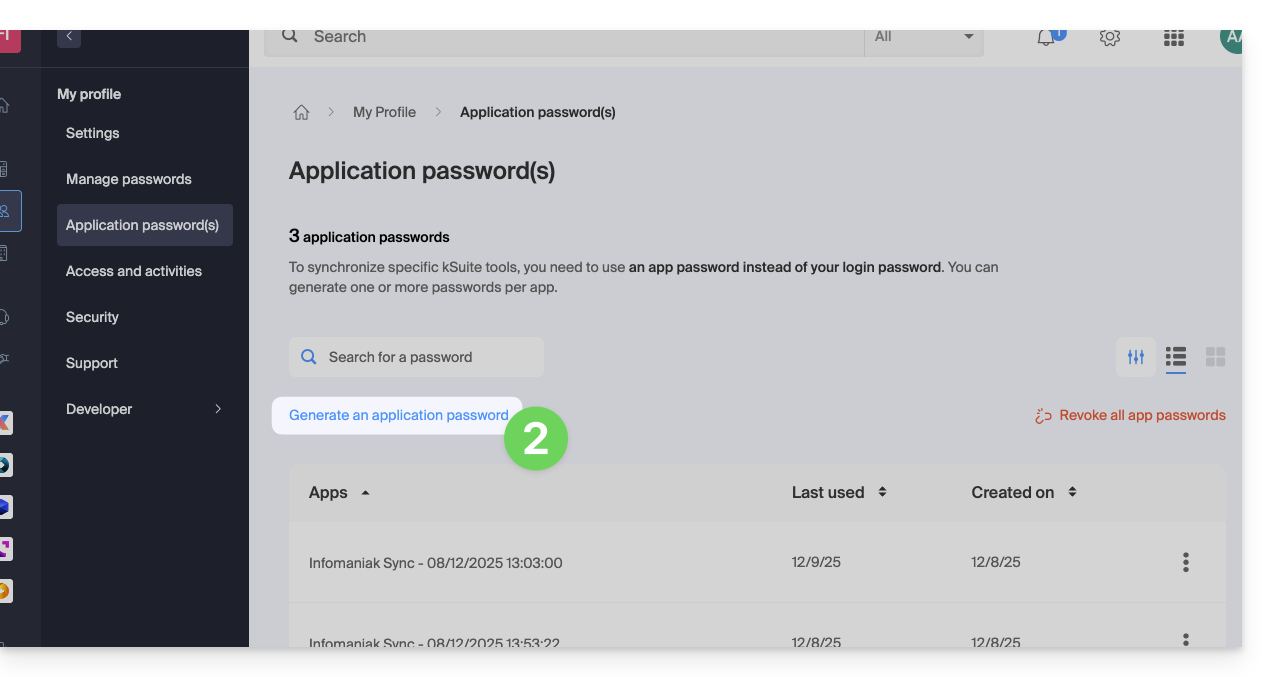
- Indique un nombre para la contraseña de la aplicación en el cuadro de diálogo y, a continuación, haga clic en Generar una contraseña de aplicación:
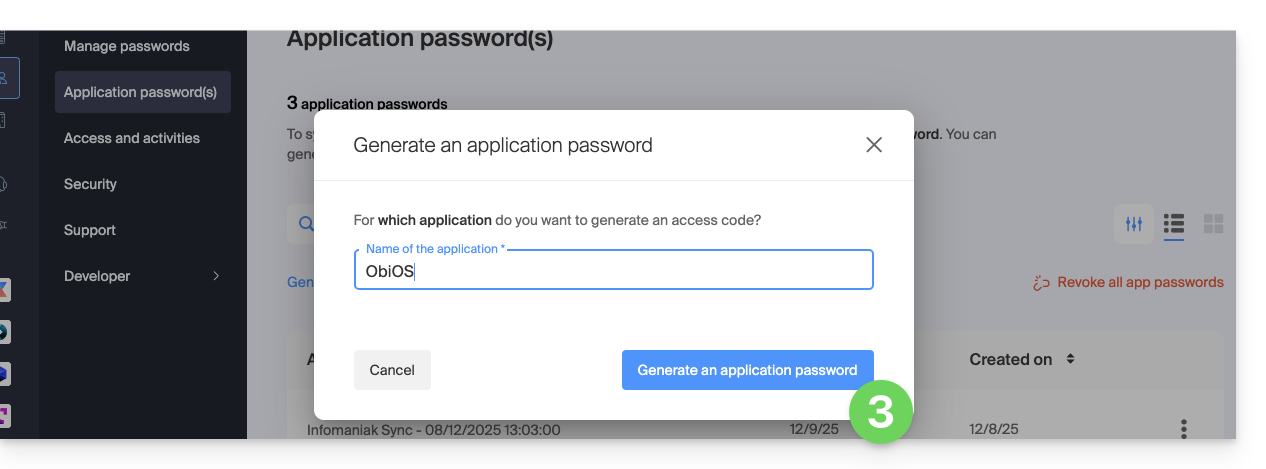
- Copie y guarde la contraseña de la aplicación generada en un lugar seguro, pero accesible, ya no será accesible una vez cerrada la ventana.
Revocar las contraseñas de la aplicación
En el mismo lugar, puede eliminar una o varias contraseñas de la aplicación cuando ya no sean útiles:
- Haga clic en el botón de acción ⋮ a la derecha de cada contraseña y, a continuación, revóquelas…
- o en Revocar todo en la parte superior de la tabla:
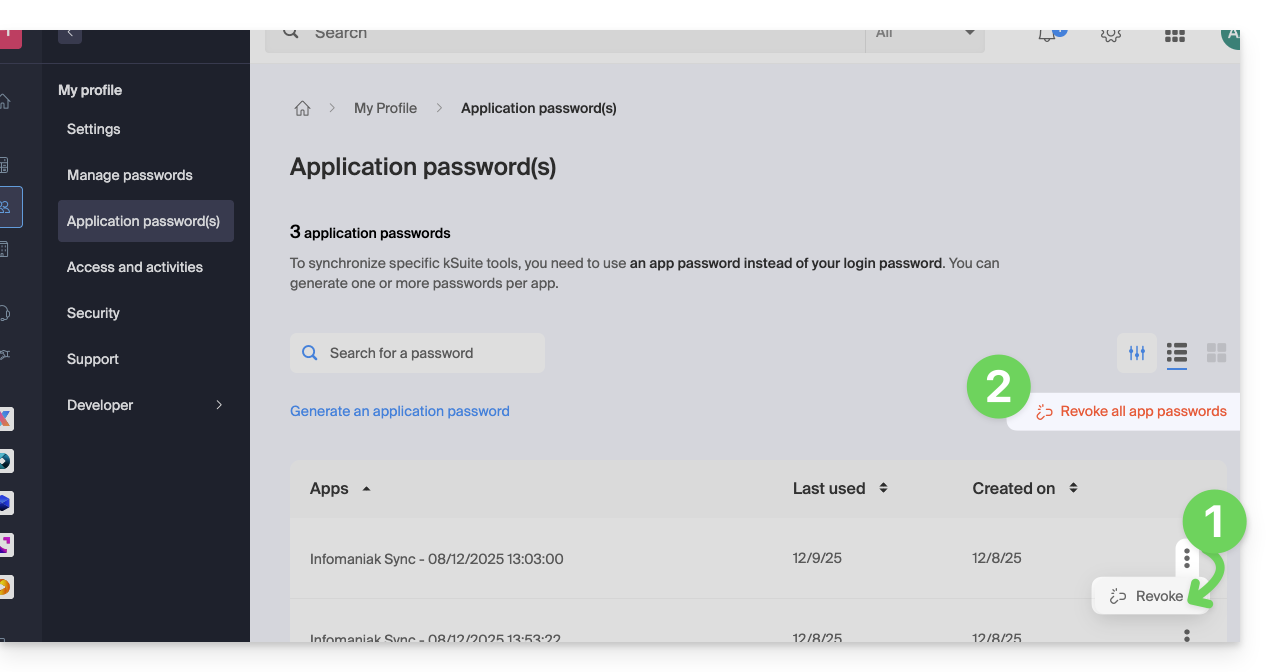
Esta guía explica cómo sincronizar los contactos y calendarios de eM Client con los contactos y calendarios alojados en Infomaniak.
Prólogo
- Los contactos y calendarios de Infomaniak están vinculados a su cuenta de Infomaniak; cuando se conecta a ksuite.infomaniak.com/contacts o /calendar seguramente debe realizar la doble validación (2FA) al conectarse.
- En este caso, se necesita una contraseña de aplicación para establecer una sincronización entre su dispositivo y las herramientas de Infomaniak.
- Pero no se preocupe, la creación de una contraseña de este tipo se le propone siguiendo el asistente de configuración.
- Los diferentes servicios ofrecidos por Infomaniak son todos compatibles con los protocolos estándar correspondientes (CalDAV/CardDAV para los contactos y calendarios, por ejemplo), por lo tanto, si encuentra un problema con un software de terceros, comuníquese directamente con su editor o un Socio y consulte la política de soporte así como el artículo 11.9 de los Términos y Condiciones de Infomaniak.
Sincronizar contactos y calendarios (eM Client 10 macOS)
Requisitos previos
- Obtenga sus datos de sincronización proporcionados por el asistente de sincronización de Infomaniak:
- dirección de la cuenta:
https://sync.infomaniak.com - nombre de usuario: por ejemplo
AB12345 - contraseña de aplicación en caso de autenticación doble activada o \u200dla de su cuenta de usuario de Infomaniak si no ha activado la 2FA
- dirección de la cuenta:
A continuación:
- Abra eM Client
- Haga clic en el Menú de eM Client
- Haga clic en Cuentas
- Haga clic en Agregar una cuenta
- Haga clic en Calendario
- Haga clic en CalDAV
- Haga clic en Siguiente

- Elija un título para el nombre de la cuenta (por ejemplo, agenda de Infomaniak) y termine el procedimiento
Puede comenzar la parte Contactos si lo desea, pero en cualquier caso, 1 procedimiento CalDAV configura al mismo tiempo CardDAV, y viceversa.
Esta guía explica cómo conectar las aplicaciones móviles Contactos y Calendario iOS (iPhone, iPad, etc.) con los contactos y calendarios alojados en Infomaniak.
Prólogo
- Su dispositivo iOS se configurará automáticamente a través de perfiles de configuración .mobileconfig compatibles con Apple, a diferencia de una configuración manual.
- Es posible eliminar un perfil de configuración una vez instalado (baje hasta el final de esta página para las explicaciones).
- Los contactos y calendarios de Infomaniak están vinculados a su cuenta de Infomaniak; cuando se conecta a ksuite.infomaniak.com/contacts o /calendar seguramente debe realizar la doble validación (2FA) al conectarse.
- En este caso, se requiere una contraseña de aplicación para establecer una sincronización entre su dispositivo y las herramientas de Infomaniak.
- Pero no se preocupe, la creación de una contraseña de este tipo se le propone siguiendo el asistente de configuración.
- Los diferentes servicios ofrecidos por Infomaniak son todos compatibles con los protocolos estándar correspondientes (CalDAV/CardDAV para los contactos y calendarios, por ejemplo), por lo tanto, si encuentra un problema con un software de terceros, comuníquese directamente con su editor o un Socio y consulte la política de soporte así como el artículo 11.9 de los Términos y Condiciones de Infomaniak.
Instalar un perfil de configuración
Para ello:
- Haga clic aquí para acceder a la herramienta de configuración de Infomaniak (servicio en línea https://config.infomaniak.com) — inicie sesión si es necesario en su cuenta de Infomaniak en la Organización en la que se gestiona su dirección de correo electrónico.
- Elija instalar el perfil en este dispositivo:
- Elija sincronizar los contactos y calendarios:
- Genere una contraseña de aplicación dedicada a la sincronización (para mantener la conexión 2FA habitual de su cuenta de usuario):
- Copie la contraseña de aplicación generada (se le pedirá durante la instalación del perfil de Apple).
- Descargue el perfil de Apple:
- Autorice la descarga en el dispositivo:
- Abra la configuración del dispositivo iOS:
- Toque el perfil recientemente descargado:
- Toque Instalar:
- Desbloquee su dispositivo iOS:
- Toque Instalar:
- Introduzca (o pegue) la contraseña de la aplicación dos veces consecutivas (contactos + calendarios).
- Haga clic en Terminar:
Si sus aplicaciones iOS Contactos y Calendario ya estaban abiertas, debe reiniciarlas. Entonces verá la información añadida por la sincronización.
Particularidades Contactos
Si añade nuevos contactos desde el iPhone después de una sincronización, se añadirán localmente, en la libreta de direcciones del iPhone ("En mi iPhone") en lugar de ir a la libreta sincronizada. Debe modificar este parámetro predeterminado en la configuración de su aplicación.
Desafortunadamente, no puede recuperar la información sobre los grupos de contactos. De hecho, iOS no utiliza realmente carpetas o grupos. Apple etiqueta/marca cada contacto con una o más categorías, pero esto no es una pertenencia a un grupo.
Particularidades Calendarios
Por defecto, solo se muestra su calendario personal en la aplicación Calendario. Para mostrar los calendarios compartidos por otro usuario:
- Abra la aplicación Calendario.
- Toque Calendario en la parte inferior de la pantalla.
- Marque los calendarios compartidos a mostrar.
También consulte la documentación de Apple sobre este tema.
Para gestionar las notificaciones sobre calendarios activados o desactivados, haga clic en el ⓘ a la derecha:
Eliminar un perfil de Apple
Consulte la documentación oficial cambiando en la parte superior de la página * la versión de su sistema si es necesario.
*¿Por qué es necesario elegir la versión del manual que coincida exactamente con la versión de su sistema macOS / iOS? Apple introduce cambios, a veces sutiles, en cada nueva versión de su sistema, por ejemplo, una ruta en iOS 15…
… se convierte en esto en iOS 18…
Esta guía detalla cómo restaurar una computadora con Windows utilizando Acronis en Swiss Backup, la solución de copia de seguridad en una nube suiza independiente.
Requisitos previos
- Tener una copia de seguridad de la computadora en Swiss Backup (consulte esta otra guía).
- Consulte la documentación de Acronis sobre la restauración de máquinas físicas.
- La computadora a restaurar debe estar conectada a Internet por cable Ethernet (o Wi-Fi según la capacidad de la computadora).
Restaurar la copia de seguridad
Para comenzar, desde la computadora afectada o cualquier otra máquina:
- Haga clic aquí para acceder a la Consola de Acronis con las credenciales obtenidas después de agregar el dispositivo (¿Necesita ayuda?).
- Haga clic en Dispositivos en el menú lateral izquierdo
- Haga clic en el botón Restaurar en su plan de copia de seguridad correspondiente
- Haga clic en otras formas de restaurar en la parte superior de la interfaz:
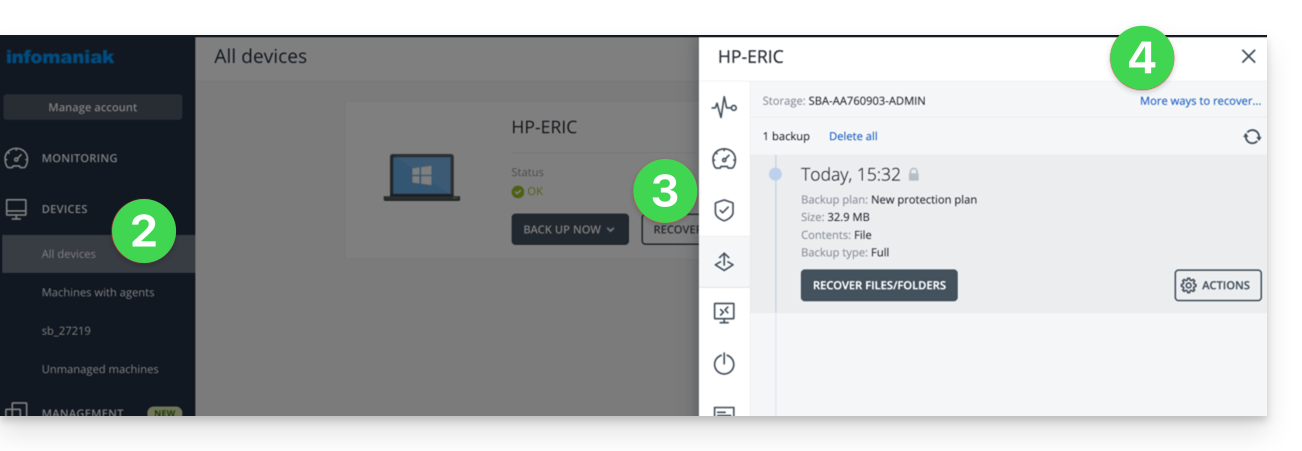
Navegar entre los archivos guardados
Si es necesario, localmente o de forma remota, primero puede simplemente restaurar los archivos que necesite:
- Haga clic en el botón Descargar archivos (en la sección Explorar el almacenamiento en la nube).
- Abra la copia de seguridad correspondiente.
- Ingrese la contraseña de cifrado si es necesario.
- Explore la jerarquía, seleccione sus archivos:
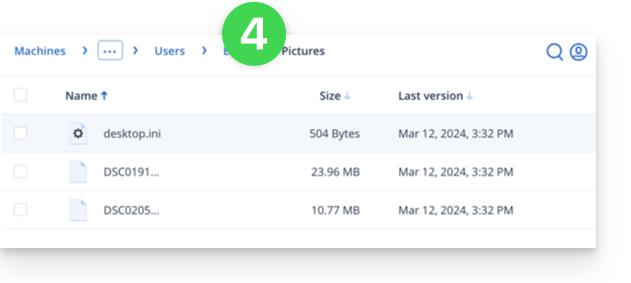
- Haga clic en Descargar para obtener un
.zipque contenga sus archivos seleccionados.
Consulte también esta otra guía.
Crear un disco de arranque (en una unidad USB, por ejemplo)
Para crear un disco de arranque de Windows y permitir la restauración de una computadora:
- Haga clic en el botón Descargar una imagen ISO (en la sección Restaurar una máquina completa):
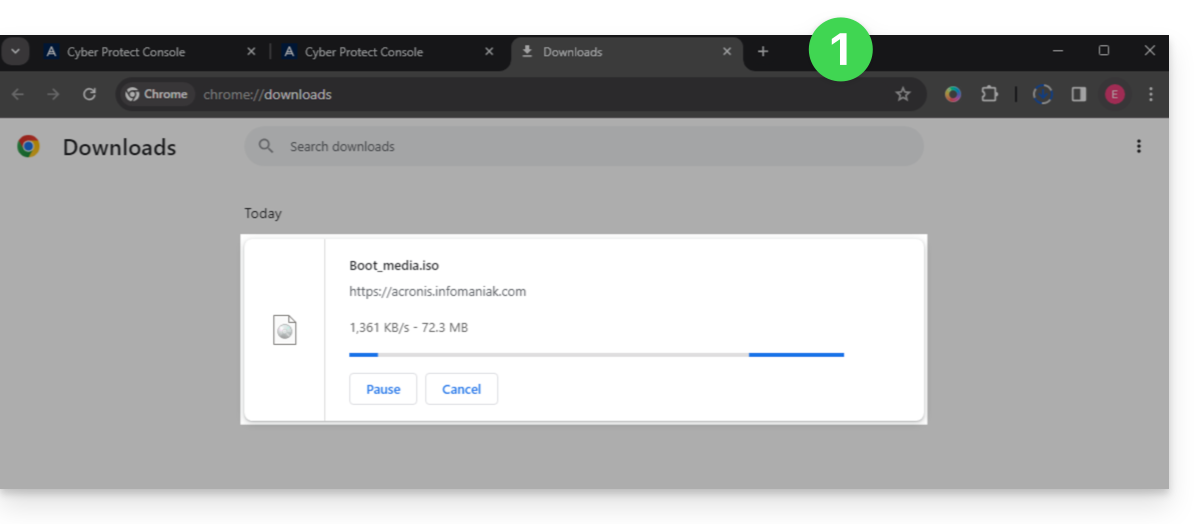
- Anote en un lugar seguro el código en el formato
AA11-BB22-CC33que aparece en la pantalla (más información). - Utilice un software como Etcher para crear un disco de arranque a partir del archivo
.isodescargado.
Arrancar la computadora desde el medio extraíble
Inicie la computadora desde este disco de arranque (presionando la tecla requerida según su máquina: F1, F2, F10, F12, DEL, etc.) y luego siga los siguientes pasos:
- Haga clic en Rescue Media:
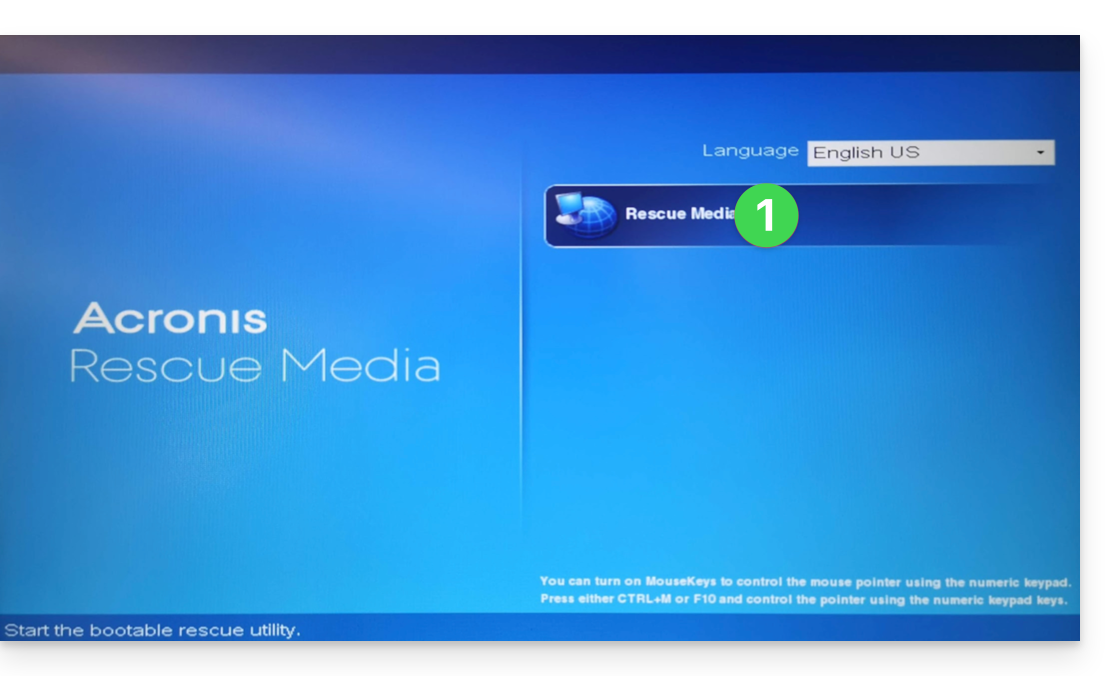
- Conecte la computadora por Ethernet (o, si es necesario, configure el Wifi desde el enlace ubicado a la derecha de la interfaz si la computadora lo permite) y luego haga clic en Administrar el dispositivo localmente:
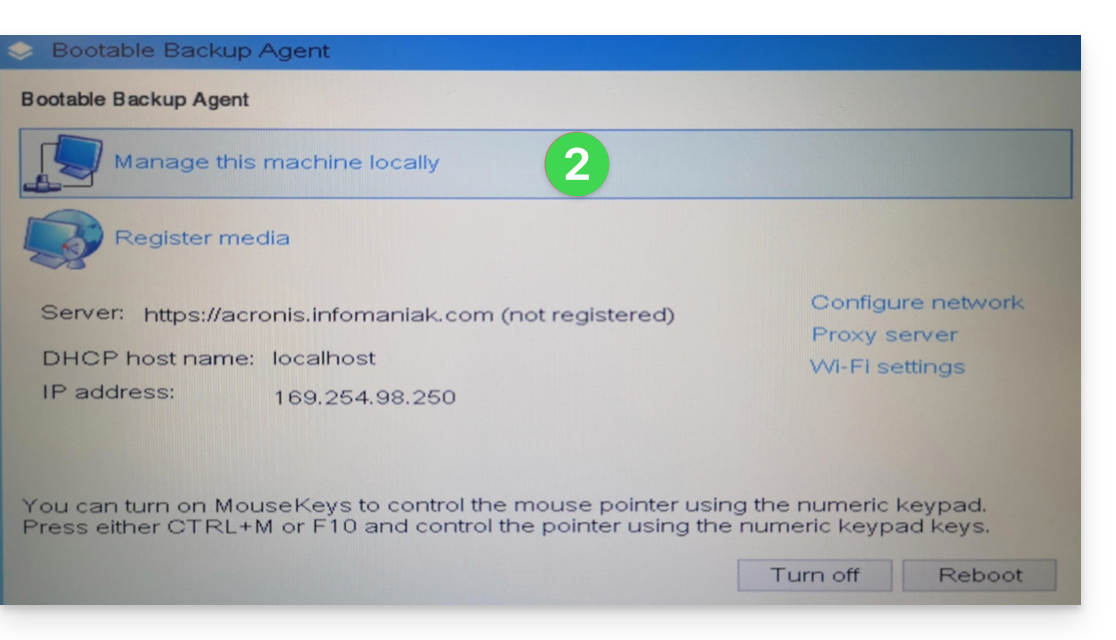
- Haga clic en Restaurar:
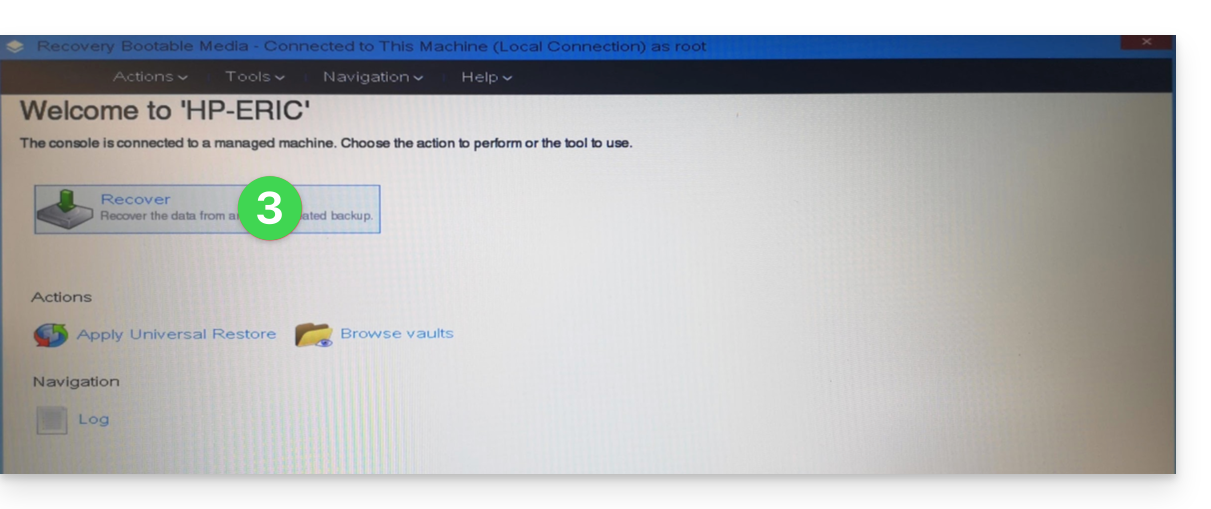
- Haga clic en Seleccionar datos...
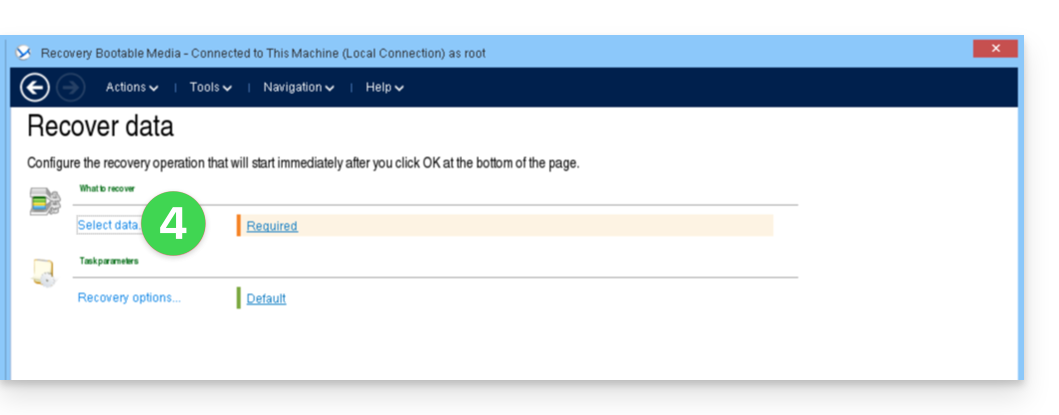
- Haga clic en el botón Examinar:
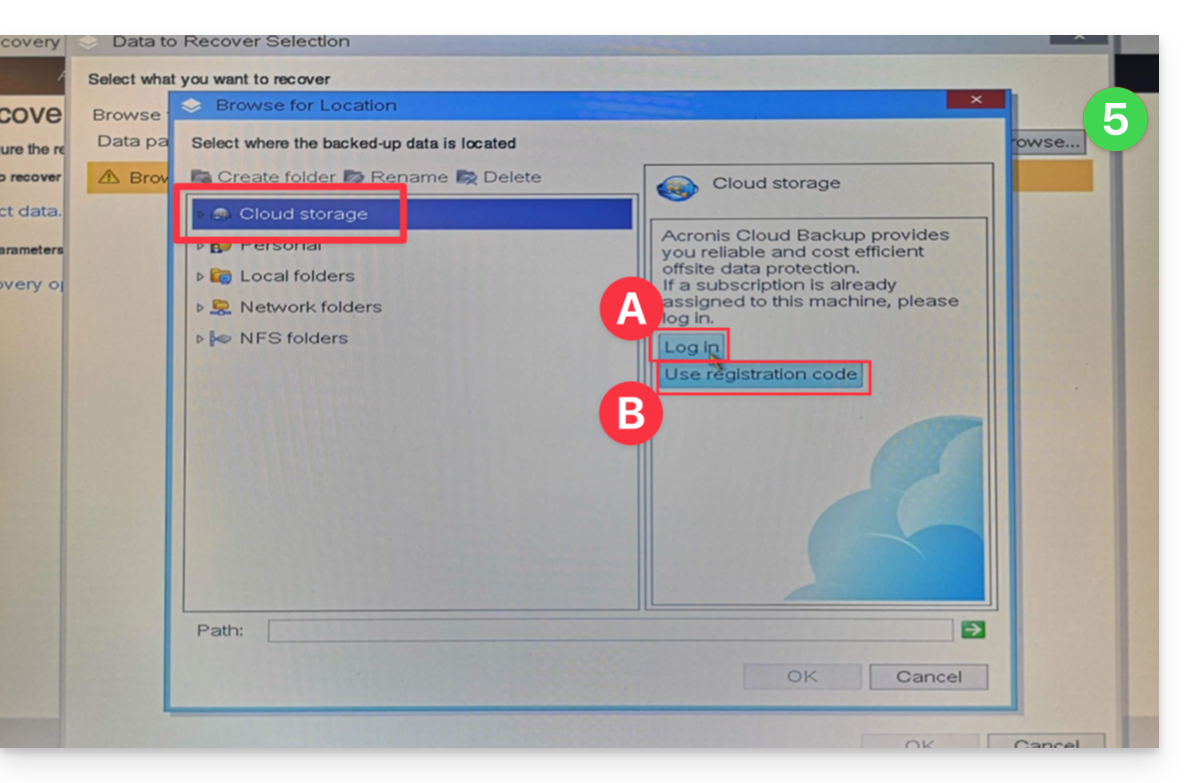
- En Cloud Storage haga clic a elección en:
- Iniciar sesión y use las credenciales de Acronis (en el formato
SBA-XXXX-ADMIN) para autenticarse (el teclado está por defecto en EN-US, asegúrese de escribir la palabra en claro para verificar si es necesario):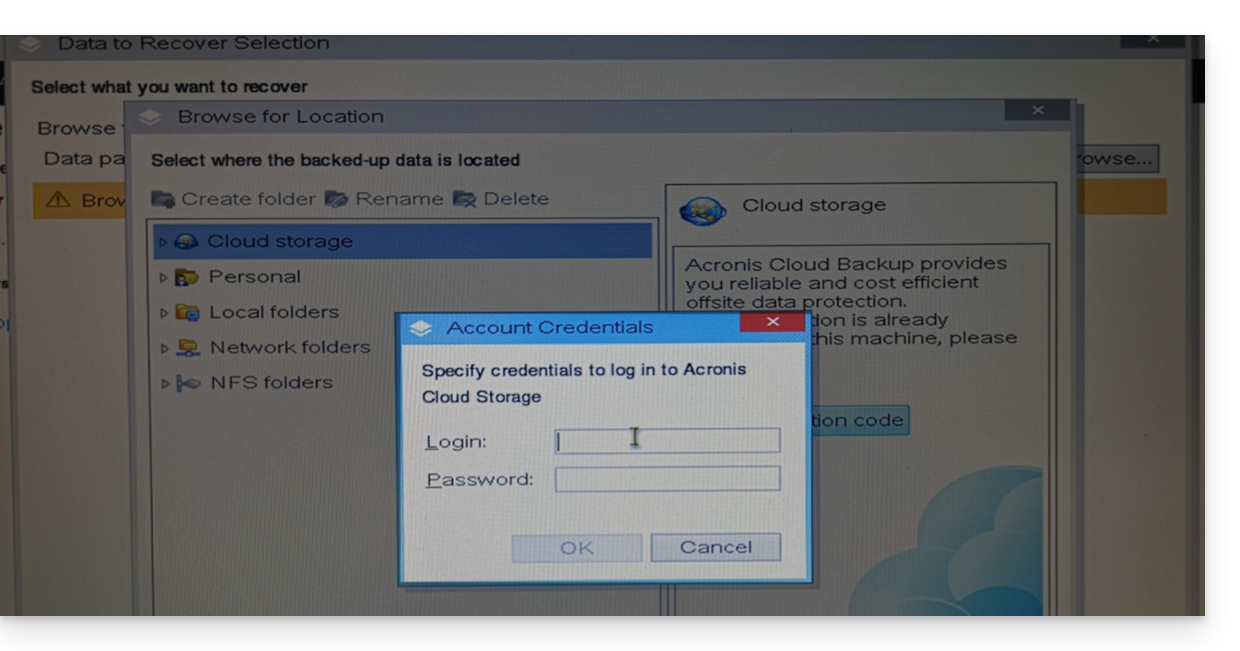
- O Usar el código de registro si tiene la 2FA activada, siguiendo el procedimiento propuesto (que consiste en solicitar un código provisional (en el formato ABCD-ABCD) y luego dirigirse a la página
https://acronis.infomaniak.com/ui/#w=agentRegistrationpara ingresar este código una vez conectado a su cuenta de Acronis):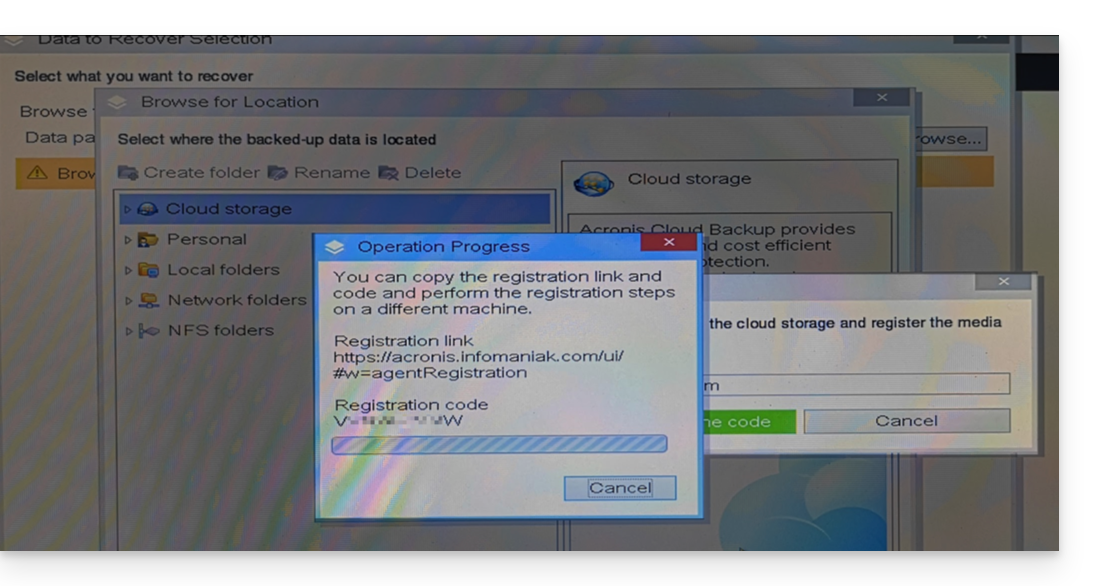
- Iniciar sesión y use las credenciales de Acronis (en el formato
- Luego, haga clic en su identificador de cuenta de Acronis y continúe para acceder a las copias de seguridad (se le pedirá la contraseña de cifrado si esta había sido activada - cf punto 12 de esta guía).
- Elija la estación de trabajo, el punto de restauración y los volúmenes (discos) a restaurar:
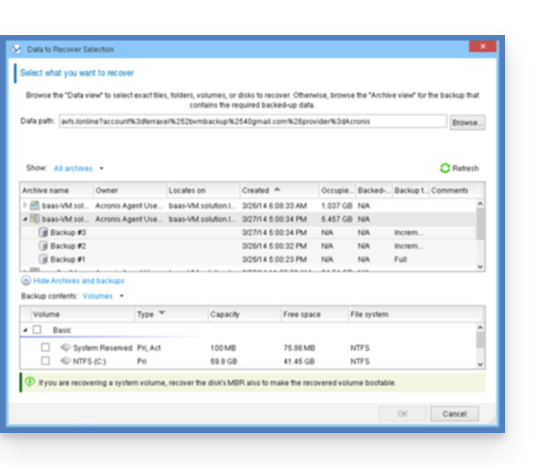
Información útil:- Use la flecha a la izquierda del nombre de las estaciones de trabajo para mostrar las copias de seguridad...
- La primera tabla en la parte superior permite elegir la estación de trabajo y la copia de seguridad a restaurar...
- La segunda tabla permite elegir el contenido (los discos) de la copia de seguridad a restaurar...
- Haga clic en OK para continuar.
- Establezca la correspondencia entre los volúmenes de origen y de destino:
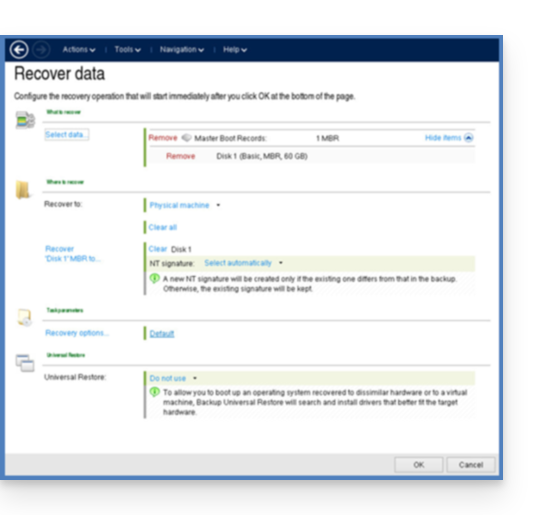
Información útil:- Para cada volumen o disco de la copia de seguridad de origen, haga clic en Requerido para elegir dónde restaurar los datos.
- En Opciones de restauración, se recomienda marcar la casilla Reinicio automático.
- Haga clic en OK para iniciar la restauración.
Esta guía explica cómo almacenar la base de datos de Joplin en su kDrive de Infomaniak y conectar sus diferentes dispositivos a través del protocolo WebDAV. Así, conserva sus notas en un lugar seguro en un soporte de almacenamiento localizado en Suiza.
⚠ Disponible con:
| kSuite | |
| Negocio | |
| Empresa | |
| kDrive | Solo |
| Equipo | |
| Pro |
Prólogo
- Joplin es una herramienta gratuita y de código abierto para tomar notas que permite organizar todas sus notas en carpetas y acceder a ellas desde cualquier dispositivo (ordenador, dispositivo móvil, etc.)
- Joplin almacenará varios de sus archivos de configuración, por lo que para no contaminar sus directorios kDrive, se recomienda crear una carpeta dedicada en su estructura personal en kDrive, con un nombre de carpeta simple como "
joplin" por ejemplo, y luego especificarla al final del enlace WebDAV en el punto 7 a continuación: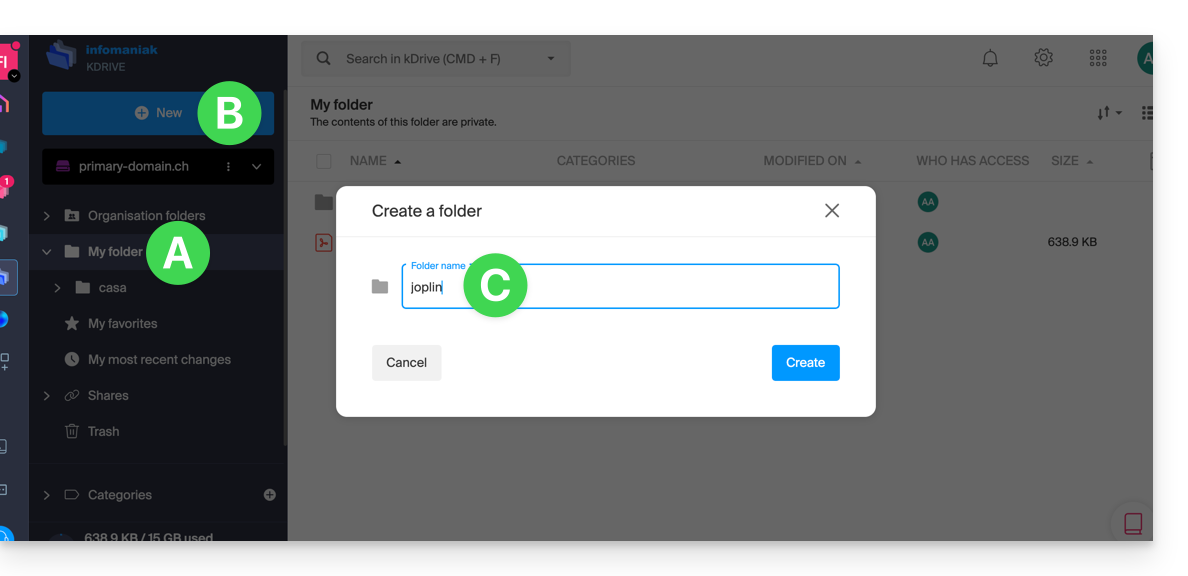
Configurar Joplin para usar kDrive por WebDAV
Requisitos previos
- Descargar Joplin
- Conocer su identificador kDrive (ID kDrive).
El ejemplo a continuación es sustancialmente idéntico con todas las versiones de Joplin:
- Abra la aplicación Joplin.
- Presione el menú en la parte superior izquierda:
- Presione Configuración:
- Presione Sincronización.
- Presione el menú para seleccionar un destino.
- Seleccione el modo WebDAV:
- Para los parámetros de la cuenta, utilice la siguiente información:
- Dirección del servidor:
https://IDkDrive.connect.kdrive.infomaniak.com/joplin(o /nombre-de-la-carpeta — leer el prefacio anterior) - Nombre de usuario: dirección de correo electrónico para iniciar sesión en la cuenta de usuario de Infomaniak
- Contraseña: contraseña de la aplicación en caso de que se haya activado la autenticación doble o la de su cuenta de usuario de Infomaniak si no ha activado la 2FA
- Dirección del servidor:
- Haga clic en la prueba de sincronización y espere la confirmación de conexión a continuación:
- Haga clic en la esquina superior izquierda para volver al menú anterior y haga clic en Sincronizar para crear los archivos en kDrive:
- Vuelva a las notas para comenzar a trabajar.
⚠️ Los diferentes servicios ofrecidos por Infomaniak son todos compatibles con los protocolos estándar correspondientes (notablemente IMAP/SMTP para el correo electrónico, WebDAV para las comparticiones, S3/Swift para el almacenamiento, etc.). Por lo tanto, si tiene un problema con un software de terceros, póngase en contacto directamente con su editor o un Socio y consulte la política de soporte así como el artículo 11.9 de los Términos y Condiciones de Infomaniak.
Esta guía explica cómo conectar las aplicaciones de escritorio Contacts y Calendar (aplicaciones de escritorio en macOS) con los contactos y calendarios alojados en Infomaniak.
Prólogo
- Su ordenador macOS se configurará automáticamente mediante perfiles de configuración .mobileconfig compatibles con Apple, a diferencia de una configuración manual.
- Los contactos y calendarios de Infomaniak están vinculados a tu cuenta de usuario de Infomaniak. Cuando te conectas a contacts.infomaniak.com o calendar.infomaniak.com seguramente tendrás que realizar la doble validación (2FA) al conectarte.
- En este caso, se necesita una contraseña de aplicación para establecer una sincronización entre tu dispositivo y las herramientas de Infomaniak.
- Pero no te preocupes, la creación de una contraseña de este tipo se te propone siguiendo el asistente de configuración (punto 4 a continuación).
- Es posible eliminar un perfil de configuración una vez instalado (baje hasta el final de esta página para las explicaciones).
- Las herramientas de Infomaniak son compatibles con cualquier aplicación que soporte CardDAV/CalDAV.
- Para obtener ayuda adicional, contacte con el soporte del software utilizado o con un Socio — también descubra el papel del proveedor de alojamiento.
Instalar un perfil de configuración
Para ello:
- Haga clic aquí para acceder a la herramienta de configuración de Infomaniak (servicio en línea https://config.infomaniak.com) — inicie sesión si es necesario en su cuenta de Infomaniak en la Organización donde se gestiona su dirección de correo electrónico.
- Seleccione instalar el perfil en este dispositivo.
- Seleccione sincronizar los contactos y calendarios.
- Genere una contraseña de aplicación dedicada a la sincronización (para mantener la conexión 2FA habitual de tu cuenta de usuario):

- Copie la contraseña de la aplicación generada (se le pedirá durante la instalación del perfil de Apple).
- Descargue el perfil de Apple:

- Abra los Preferencias del Sistema de la computadora.
- Haga clic en General en la barra lateral, luego haga clic en Gestión del dispositivo (para la versión macOS Sequoia 15). Si tiene una versión inferior o no encuentra el perfil, consulte la documentación oficial cambiando en la parte superior de la página* la versión de su sistema si es necesario:

- Haga clic en +:

- Localice y abra el archivo previamente descargado:

- Haga clic en Continuar:

- Introduzca la contraseña de la aplicación dos veces consecutivas (contactos + calendarios).
Si tus aplicaciones macOS Contacts y Calendario ya estaban abiertas, debes reiniciarlas. Entonces verás la información añadida por la sincronización.
Características Contactos
Mostrar las libretas de direcciones compartidas
El servidor de Sync aplica una restricción para la aplicación Contacts de macOS porque esta aplicación no maneja múltiples libretas de direcciones para una misma cuenta. La sincronización solo devuelve la libreta predeterminada. Es necesario utilizar otro software CardDAV (Thunderbird por ejemplo) para acceder a todas las libretas.
Lista/grupo/carpeta de contactos
En la aplicación Contacts en macOS, puedes agregar listas (o grupos) de contactos, pero la información de que tal o cual contacto pertenece a tal o cual lista no se sincronizará con contacts.infomaniak.com:
Por lo tanto, si deseas eliminar estas listas, debes presionar la tecla SUPPR. (DEL.) de tu teclado después de seleccionar la lista que deseas eliminar (esto no elimina los contactos).
Por el contrario, una carpeta (o grupo) que puede configurar en contacts.infomaniak.com desde la edición de una ficha de contacto (ver a continuación) no se sincroniza con la aplicación Contacts de macOS: 
Particularidades Calendarios
Mostrar los calendarios compartidos
Por defecto, solo se muestran sus calendarios personales en la aplicación Calendario. Aquí tiene un ejemplo de sincronización entre varios calendarios de varias Organizaciones (a las que está vinculado el usuario especificado en la aplicación macOS).
Calendario Infomaniak:
macOS:
Para mostrar los calendarios compartidos por otro usuario:
- Abra la aplicación Calendario.
- Abra el menú Calendario.
- Haga clic en Preferencias.
- Vaya a la pestaña Cuentas.
- Vaya a la pestaña Delegación:

- Marque las agendas compartidas para mostrar.
Eliminar una cuenta CardDAV o CalDAV
Consulte el capítulo "Dejar de usar una cuenta" cambiando en la parte superior de la página* la versión de tu sistema si es necesario.
Eliminar un perfil de Apple
Consulte la documentación oficial cambiando en la parte superior de la página* la versión de tu sistema si es necesario.
*¿Por qué es necesario elegir la versión del manual correspondiente exactamente a su versión del sistema macOS / iOS? Apple introduce cambios a veces sutiles con cada nueva versión de su sistema, por ejemplo, una ruta en iOS 15…
… se convierte en esto en iOS 18…
Esta guía explica cómo activar la autenticación de dos factores, también conocida como autenticación de dos factores (A2F) o verificación en dos pasos (two-factor authentication en inglés, o 2FA) para iniciar sesión en la aplicación Acronis utilizada con Swiss Backup.
Configurar la autenticación de dos factores
La autenticación de dos factores (2FA) es un tipo de autenticación multifactor que verifica la identidad de un usuario utilizando una combinación de dos factores diferentes:
- un elemento que un usuario conoce (un código PIN o una contraseña)
- un elemento que un usuario posee (un token)
- un elemento que forma parte del usuario (biometría)
La autenticación de dos factores le protege mejor contra el acceso no autorizado a su cuenta.
La plataforma es compatible con la autenticación por contraseña única basada en el tiempo (TOTP). Si la autenticación TOTP está activada en el sistema, los usuarios deben ingresar su contraseña habitual y el código TOTP único para acceder al sistema. En otras palabras, un usuario proporciona la contraseña (primer factor) y el código TOTP (segundo factor). El código TOTP se genera en la aplicación de autenticación del dispositivo que aplica el segundo factor, basado en la hora actual y el código secreto (código QR o código alfanumérico) proporcionado por la plataforma.
Funcionamiento
Cómo funciona la 2FA:
- Activa la autenticación de dos factores a nivel de tu organización.
- Todos los usuarios de la organización deben instalar una aplicación de autenticación en el dispositivo que aplica el segundo factor (teléfono móvil, computadora portátil o de escritorio, o tableta) y que se utilizará para generar códigos TOTP únicos, por ejemplo:
- Los usuarios deben asegurarse de que la hora indicada en el dispositivo en el que se instala la aplicación de autenticación esté correctamente configurada y refleje la hora actual.
- Los usuarios de tu organización deben volver a iniciar sesión en el sistema.
- Después de ingresar su nombre de usuario y contraseña, se les pedirá que configuren la autenticación de dos factores para su cuenta de usuario.
- Deben escanear el código QR utilizando su aplicación de autenticación. Si no es posible escanear el código QR, pueden usar el código secreto TOTP mostrado a continuación y agregarlo manualmente en la aplicación de autenticación:
- Se recomienda encarecidamente guardarlo (imprime el código QR, anota el código secreto TOTP, usa la aplicación compatible con la copia de seguridad de códigos en la nube). Necesitarás el código secreto TOTP para restablecer la autenticación de dos factores si pierdes el dispositivo que aplica el segundo factor.
- El código TOTP único se generará en la aplicación de autenticación. Se regenera automáticamente cada 30 segundos.
- En la pantalla «Configurar la autenticación de dos factores», los usuarios deben ingresar el código TOTP después de ingresar su contraseña.
- En consecuencia, la autenticación de dos factores estará configurada para los usuarios.
A partir de ahora, cuando los usuarios se conecten al sistema, se les pedirá que proporcionen el identificador y la contraseña, y luego el código TOTP único generado en la aplicación de autenticación. Los usuarios pueden indicar que el navegador es de confianza cuando se conecten al sistema. El código TOTP no se solicitará en las conexiones posteriores realizadas con este navegador.
Autenticación de dos factores
La autenticación de dos factores le protege más contra el acceso no autorizado a su cuenta. Cuando la autenticación de dos factores está configurada, debe ingresar su contraseña (primer factor) y un código único (segundo factor) para conectarse a la consola de servicio. El código único es generado por una aplicación especial que debe instalarse en su teléfono móvil o en otro dispositivo que le pertenezca. Aunque alguien descubra su identificador y su contraseña, no podrá conectarse sin acceder al dispositivo que aplica el segundo factor.
El código único para configurar la autenticación de dos factores para su cuenta se genera en función de la hora actual del terminal, así como del código secreto proporcionado por el servicio Cyber Protection en forma de código QR o de código alfanumérico. Al conectarse por primera vez, debe ingresar este código secreto en la aplicación de autenticación.
Configurar la autenticación de dos factores para su cuenta
Puede y debe configurar la autenticación de dos factores para su cuenta cuando la autenticación de dos factores haya sido activada por un administrador para su organización. Si la autenticación de dos factores se ha activado mientras estaba conectado a la consola de servicio Cyber Protection, deberá configurarla al expirar su sesión actual.
Requisitos previos
- La autenticación de dos factores debe estar activada para su organización.
- Debe estar desconectado de la consola de servicio Cyber Protection.
A continuación:
- Elija un dispositivo para el segundo factor. A menudo es un teléfono móvil, pero también puede usar una tableta, una computadora portátil o una computadora de escritorio.
- Asegúrese de que la hora indicada en el dispositivo esté configurada correctamente y refleje la hora actual, y que el dispositivo se bloquee automáticamente después de un período de inactividad.
- Instale la aplicación de autenticación en el dispositivo. Las aplicaciones posibles son Google Authenticator, Authy, etc.
- Acceda a la página de inicio de sesión de la consola de servicio Cyber Protection y defina su contraseña. La consola de servicio muestra el código QR y el código alfanumérico.
- Guarde el código QR y el código alfanumérico de manera práctica (por ejemplo, imprima la pantalla, anote el código o guarde la captura de pantalla en el almacenamiento en la nube). Si pierde el dispositivo que aplica el segundo factor, podrá restablecer la autenticación de dos factores utilizando estos códigos.
- Abra la aplicación de autenticación y luego realice una de las siguientes acciones:
- escanee el código QR
- ingrese manualmente el código alfanumérico en la aplicación (la aplicación de autenticación genera un código único; se generará un nuevo código cada 30 segundos).
- Vuelva a la página de inicio de sesión de la consola de servicio e ingrese el código generado. Un código único es válido por 30 segundos. Si espera más de 30 segundos, utilice el código generado justo después.
En su próxima conexión, puede seleccionar la casilla Confiar en este navegador… En ese caso, el código único no será requerido cuando se conecte con este navegador en esta máquina.
Y si...
¿Y si he perdido el dispositivo que aplica el segundo factor?
Si tiene un navegador fiable, podrá conectarse utilizando este. Sin embargo, cuando tenga un nuevo dispositivo, repita los pasos 1 a 3 y 6 a 7 del procedimiento anterior utilizando el nuevo dispositivo y el código QR o el código alfanumérico registrado.
Si no ha registrado el código, solicite a su administrador o al soporte de Infomaniak que reinicie la autenticación de dos factores para su cuenta, y luego repita los pasos 1 a 3, y 6 y 7 del procedimiento anterior utilizando el nuevo dispositivo.
¿Y si quiero modificar el dispositivo que aplica el segundo factor?
Al conectarse, haga clic en el enlace Reiniciar la autenticación de dos factores, confirme la operación ingresando el código único y luego repita el procedimiento anterior utilizando el nuevo dispositivo.
Esta guía detalla cómo importar datos de iCloud utilizando rClone en kDrive de Infomaniak.
⚠ Disponible con:
| kSuite | |
| Negocio | |
| Empresa | |
| kDrive | Solo |
| Equipo | |
| Pro |
Prólogo
- Como Apple no ofrece una API como sus competidores, una solución para recuperar los documentos de un iCloud Drive es instalar la app kDrive macOS para sincronizar la carpeta icloud que debe estar en tu biblioteca. La guía a continuación propone una alternativa sólida.
- kDrive admite la subida en streaming de rclone a través de WebDAV, hasta 50 Go (extensible a 100 Go) para evitar abusos, con gestión automática de errores si se supera el límite sin especificar previamente el tamaño a través de
Content-Length.
1. Configurar rclone para acceder a los drives
Instalación de rclone en tu ordenador
Existe una versión de rclone con interfaz gráfica (GUI) pero también es posible hacerlo en línea de comandos (CLI):
- Instala rclone desde una aplicación de tipo
Terminalen tu dispositivo, escribiendo todo el siguiente comando:sudo -v ; curl https://rclone.org/install.sh | sudo bash - Introduce la contraseña de tu sesión en tu ordenador para comenzar la instalación:

- Consulta el guía oficial de instalación si es necesario.
Configuración del disco remoto (iCloud) en rclone
- Una vez instalado rclone, ingrese el comando
rclone config.- Consulte el guía oficial de configuración si es necesario.
- Luego, elija configurar una nueva importación remota respondiendo
nparaNew remote. - Nombre el disco remoto, por ejemplo
appledrive:
- Luego, elija el tipo de disco a importar respondiendo
iclouddrive, lo que corresponde a iCloud Drive entre las opciones propuestas. - Indique a rclone el
apple_idingresando su ID de Apple (generalmente una dirección de correo electrónico). - Elija usar su propia contraseña vinculada a la cuenta de ID de Apple (
y). - Ingrese su contraseña dos veces según se le solicite:

- Responda “No”
na la pregunta sobre la “configuración avanzada”. - Una ventana en su dispositivo debe abrirse para advertirle sobre una conexión remota; autorícela:

- Una ventana en su dispositivo debe abrirse con un código 2FA; cópielo:
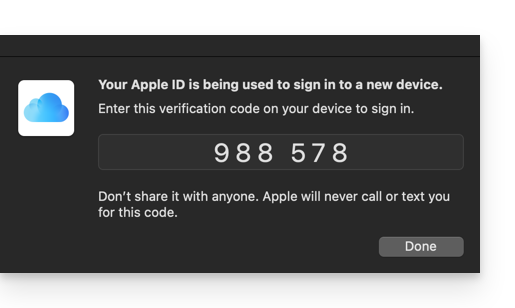
- Pegue el código cuando rclone lo solicite.
- Responda “Sí”
ya la última pregunta si toda la información presentada es correcta.
Configuración del disco de destino (kDrive) en rclone
Es posible actuar directamente sobre el archivo de configuración de rclone pegando su configuración kDrive, por ejemplo, de la siguiente manera:
[kDrive]
type = webdav
url = https://kDrive_ID_HERE.connect.kdrive.infomaniak.com/
vendor = other
user = user@email.com
pass = PASSWORD_HERE_OR_APP_PASSWORD_IF_2FAPero aquí está cómo proceder paso a paso, como en la configuración anterior:
- Siempre en la terminal, ingrese
npara una nueva configuración de disco e ingrese el nombrekDrivepara reconocer su disco de destino:
- Luego, elija el tipo de disco a importar respondiendo
webdav, lo que corresponde a una configuración WebDAV entre las opciones propuestas. - Ingrese la siguiente información:
url= acceso directo a kDrive (consulte esta otra guía sobre el ID de kDrive para la URL de conexión)vendor= rclone (la opción n°6)user= dirección de correo electrónico para iniciar sesión en la cuenta de usuario de Infomaniak
- Responda "Sí"
ya la pregunta sobre la contraseña y luego ingrese la contraseña:- contraseña de aplicación en caso de autenticación doble activada o la de su cuenta de usuario de Infomaniak si no ha activado la 2FA.
- Deje vacío el
bearer_tokeny luego responda "No"na la pregunta sobre la "configuración avanzada". - Responda "Sí"
ya la última pregunta y sus 2 discos se mostrarán:
2. Copiar los datos de iCloud a kDrive
Requisitos previos
- Consulte las opciones disponibles en la guía oficial antes de iniciar una importación.
Ejemplo de comando para iniciar una copia de sus datos de iCloud a la raíz de su kDrive:
sudo rclone copy appledrive: kDrive:Esto iniciará instantáneamente la copia de sus carpetas, subcarpetas y contenido de iCloud al directorio personal de su kDrive de Infomaniak!
Detalles sobre las fechas de sus fotos exportadas
Si exporta sus fotos de iCloud a kDrive de Infomaniak, tenga cuidado con las metadatos de las fechas. Durante la exportación, las fechas de creación de los archivos pueden modificarse y reemplazarse por la fecha de exportación en lugar de la fecha original de la toma.
Aquí hay un script para usuarios avanzados que permite restaurar los datos correctos a sus archivos a partir de las informaciones EXIF (se recomienda procesar lotes de 7000 fotos máx. para evitar fallos):
- Descargue ExifTool https://exiftool.org/index.html (paquete macOS).
- Instale la aplicación autorizando su apertura de antemano si es necesario:

- Abra Script Editor (ubicado en su carpeta Aplicaciones > Utilidades):

- Haga clic en Nuevo documento.
- Copie y pegue el largo script propuesto a continuación en la ventana de Script Editor.
- Haga clic en Ejecutar para iniciar el script, se abrirá una ventana:

- Seleccione la carpeta a analizar.
- Deje que el script se ejecute, modificará las fechas o escribirá los errores en un archivo
errors.txten el escritorio.
El script a copiar y pegar completamente:
-- replace file date with EXIF creation date or date from name after the first dash -
tell application "Finder"
set FolderPath to choose folder with prompt "Select the folder containing the files to update"
my processFolder(FolderPath)
end tell
on processFolder(aFolder)
tell application "Finder"
-- process files:
set fileList to files of aFolder
repeat with eachFile in fileList
-- process a single file
set theFile to eachFile
set AppleScript's text item delimiters to {""}
set fileName to name of eachFile --get the file name
set eachFile to eachFile as string --file path
set hasDate to true --initialize date found flag
try
--get date if available
set photoDate to do shell script "/usr/local/bin/exiftool -DateTimeOriginal " & quoted form of POSIX path of eachFile
if photoDate is "" then set photoDate to do shell script "/usr/local/bin/exiftool -CreationDate " & quoted form of POSIX path of eachFile
if photoDate is "" then set photoDate to do shell script "/usr/local/bin/exiftool -CreateDate " & quoted form of POSIX path of eachFile
if photoDate is "" then
set hasDate to false --check if date was found
end if
on error
set hasDate to false -- error retrieving date
set photoDate to ""
end try
if length of photoDate > 20 then
--format extracted date
set x to (length of photoDate) - 33
set OriginalDate to text -x thru -1 of photoDate
set formattedDate to text 1 thru 5 of OriginalDate
set theYear to formattedDate
set formattedDate to formattedDate & text 7 thru 8 of OriginalDate
set theMonth to text 7 thru 8 of OriginalDate
set formattedDate to formattedDate & text 10 thru 11 of OriginalDate
set theDay to text 10 thru 11 of OriginalDate
set formattedDate to formattedDate & text 13 thru 14 of OriginalDate
set theHour to text 13 thru 14 of OriginalDate
set formattedDate to formattedDate & text 16 thru 17 of OriginalDate
set theMinute to text 16 thru 17 of OriginalDate
set formattedDate to formattedDate & "." & text 19 thru 20 of OriginalDate
set theSecond to text 19 thru 20 of OriginalDate
set newName to theYear & "-" & theMonth & "-" & theDay & " " & theHour & "." & theMinute & "." & theSecond
set testValue to formattedDate as string --check if found date is 000
if testValue is " 000000000000.00" then
set hasDate to false
else
-- set file date to original EXIF date and write to log
do shell script "touch -t " & formattedDate & " " & quoted form of POSIX path of eachFile
set logFile to open for access ((path to desktop folder as text) & "Date Found.txt") as text with write permission
write "Original date found for file: " & OriginalDate & " " & eachFile & return to logFile starting at eof
close access logFile
end if
end if
if hasDate is false then
-- get date from file name after first dash
set nb to ""
set nameDate to ""
set fileName to fileName as string
set savedDelimiters to AppleScript's text item delimiters --save delimiters
set AppleScript's text item delimiters to {"-"} --split on "-"
set nb to offset of "-" in fileName
if nb is not 0 then
set AppleScript's text item delimiters to savedDelimiters --restore delimiters
set nameDate to characters (nb + 1) thru (nb + 8) of fileName as string
set nameDate to nameDate & "1200.00"
set cmd1 to "/usr/local/bin/exiftool -datetimeoriginal=" & nameDate & " " & quoted form of POSIX path of eachFile
set cmd2 to "/usr/local/bin/exiftool -createdate=" & nameDate & " " & quoted form of POSIX path of eachFile
end if
try
-- write date from name to EXIF
do shell script cmd1
do shell script cmd2
do shell script "touch -t " & nameDate & " " & quoted form of POSIX path of eachFile
do shell script "rm " & quoted form of POSIX path of (eachFile & "_original")
on error
-- if date from name is invalid, log the error
set logFile to open for access ((path to desktop folder as text) & "Date Error.txt") as text with write permission
write "No valid date found in file name: " & eachFile & return to logFile starting at eof
close access logFile
end try
end if
end repeat
-- process folders:
set folderList to folders of aFolder
repeat with eachSubfolder in folderList
-- process a subfolder
my processFolder(eachSubfolder)
end repeat
end tell
end processFolder
tell application "Finder"
display dialog "Done! All files processed." buttons {"Close"}
end tell
